Facebook、Google、Apple などからデータをダウンロードする方法
公開: 2024-05-06すべての人気サービスによってどれだけの量のデータが収集されているかを知ると驚くでしょう。 多くの企業は、サービスを改善するためにデータが使用されていると主張していますが、これが真実であるのはほんの一部です。 さまざまな法律や規制のおかげで、企業はユーザーに自分の個人情報へのアクセスを提供し、ユーザーが自分の情報をダウンロードしたり他のサービスに転送したりできるようにすることが求められています。
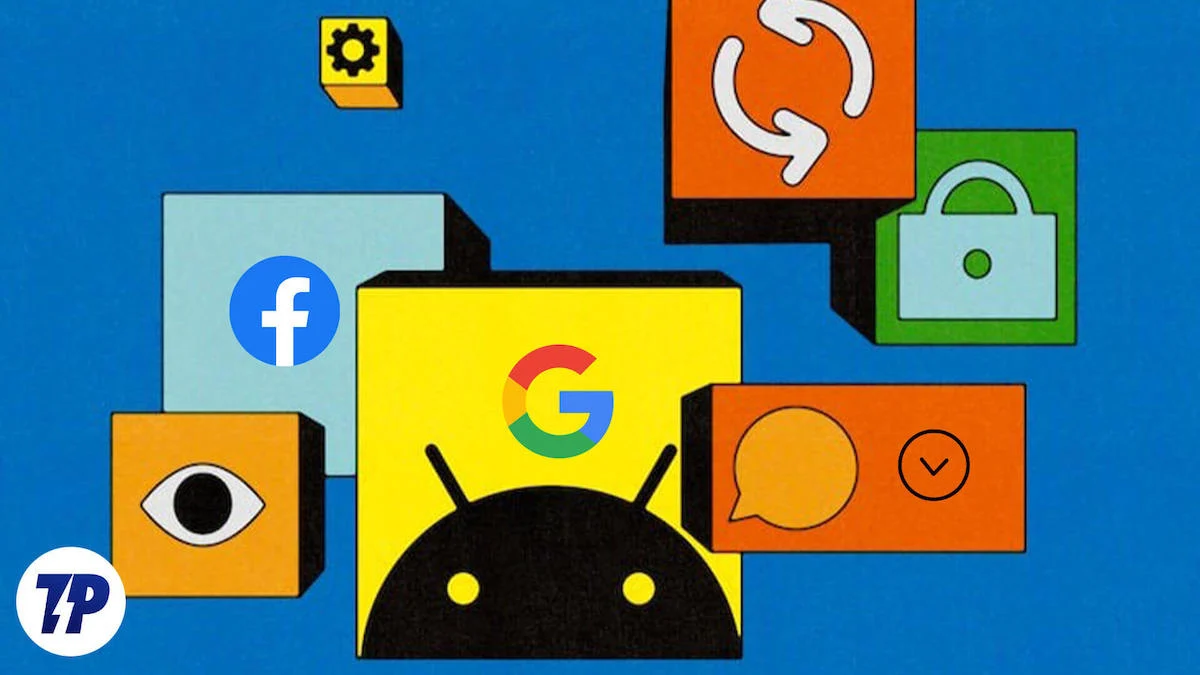
その結果、多くの企業は、保存している情報を表示し、サーバーに保存されている情報のコピーを要求およびダウンロードできる別のサービスの提供を開始しています。
プロセスはサービスによって異なります。 一部のサービスにはデータをダウンロードするための共通のプラットフォームがありますが、その他のサービスにはデータ ダウンロード リクエストとデータのダウンロードが必要です。 このガイドでは、Amazon、Google、Facebook、Instagram、Apple などの一般的なプラットフォームからデータをダウンロードする方法を説明します。
その前に、注意すべき点がいくつかあります。すべてのデータをリクエストすることも、会社のさまざまなサービスから特定のデータ タイプを選択することもできます。 HTML と JSON は、これらの企業がデータ共有に使用する 2 つの一般的なファイル形式です。
データを読み取りたい場合は、HTML 形式を選択できます。 データを分析したり、他のプラットフォームに転送したりする場合は、保存と転送が簡単な JSON を選択してください。 最後に、データの量は、要求されたデータのサイズと選択した範囲によって異なります。 ダウンロードしたデータは安全に保管してください。 データ ファイルにアクセスできる人は誰でも、あなたのすべての情報を閲覧できます。
目次
すべてのデータをダウンロード Facebook、Google、Apple など
| 会社 | データダウンロードページへのリンク |
| フェイスブック | メタアカウントセンター |
| インスタグラム | メタアカウントセンター |
| グーグル | Google テイクアウトをダウンロード |
| りんご | Apple データとプライバシーからデータをリクエストする |
| アマゾン | Amazonデータリクエストページ |
| マイクロソフト | Microsoft プライバシー ダッシュボード |
| エアビーアンドビー | データリクエストページ |
| ウーバー | Uber データをリクエストする |
| ワッツアップ | アプリからダウンロードしてください |
| X(旧ツイッター) | 設定からダウンロード |
| チクタク | アプリからダウンロード |
Facebook データをすべてダウンロードする
ソーシャル メディア サイトである Facebook には、あなたと Facebook にアップロードしたコンテンツに関する多くの情報が保存されます。 同社は広範なデータ収集活動でも知られており、コンテンツを含まずにユーザーからデータを収集し、第三者と共有したとして非難されている。 Facebook から収集されたすべてのデータは、Facebook の Web サイトに保存されます。 自分の情報にアクセス、削除、ダウンロードできます。
Facebook からダウンロードできるデータ
カテゴリー | 含まれるデータ |
|---|---|
あなたの Facebook アカウント | アクティビティ、投稿、タグ付きの写真、グループ、コメント |
個人情報 | プロフィールの詳細、つながり、友達、フォロワー、監督 |
記録された情報 | 位置情報、検索履歴、Facebook 上のインタラクション |
セキュリティとログイン情報 | ログインアクティビティ、セキュリティログ |
アプリとウェブサイト | アプリの使用状況、ウェブサイトの使用状況、アプリデータ、ウェブサイトデータ |
環境設定と設定 | フィード設定、アカウント設定 |
広告情報 | 広告とのインタラクション、広告データ |
Facebook からデータをダウンロードする方法
アプリまたは Web サイトからメタ アカウント センターから Facebook データをダウンロードできます。 ウェブまたはアプリで Facebook アカウントにサインインし、設定からメタ アカウント センターにアクセスしてすべての情報にアクセスします。
- ステップ 1: Facebook.com にアクセスし、Facebook アカウントにログインします。
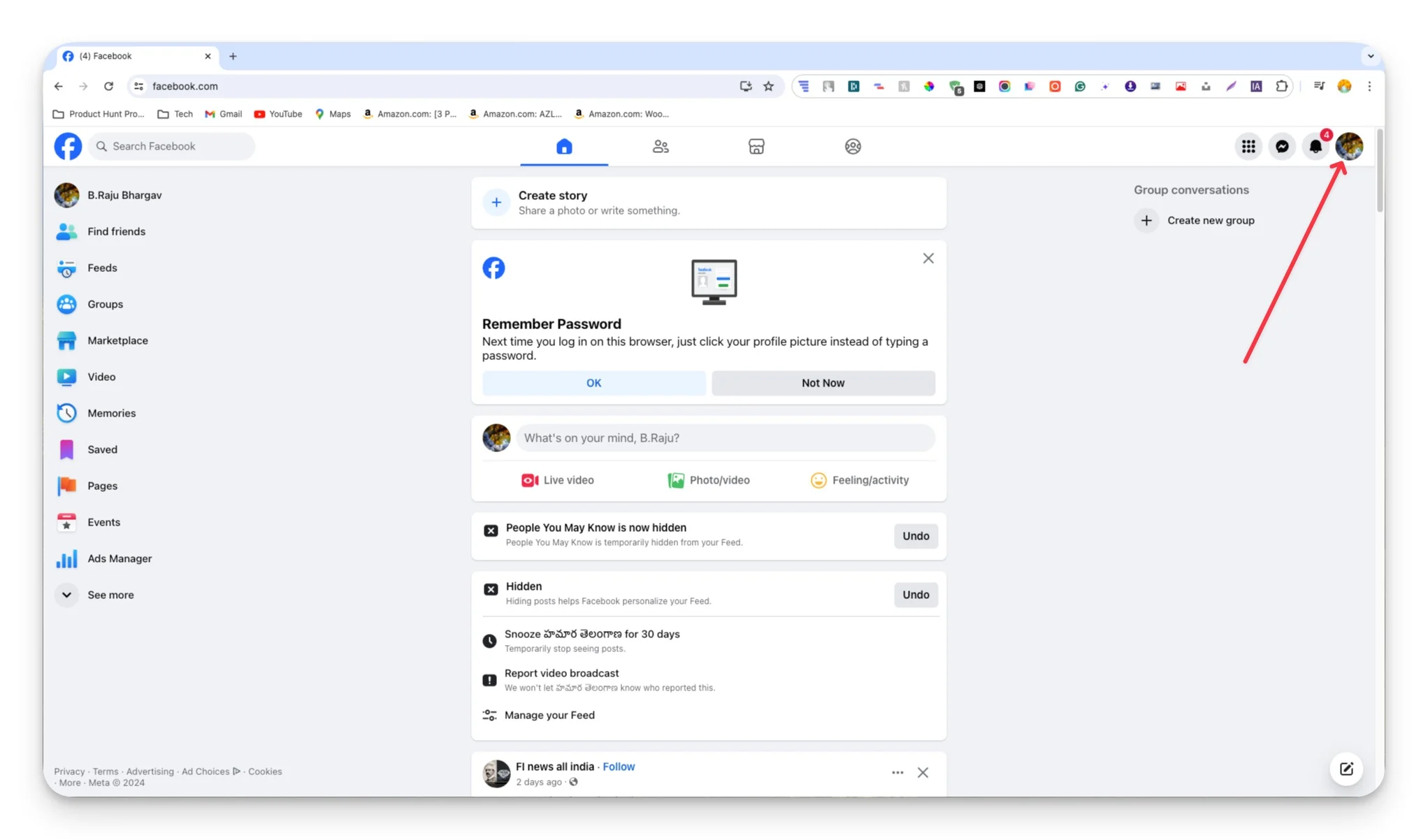
- ステップ 2:プロフィール写真をタップし、 [設定とプライバシー] をクリックします。

- ステップ 3: 「設定」をクリックします。
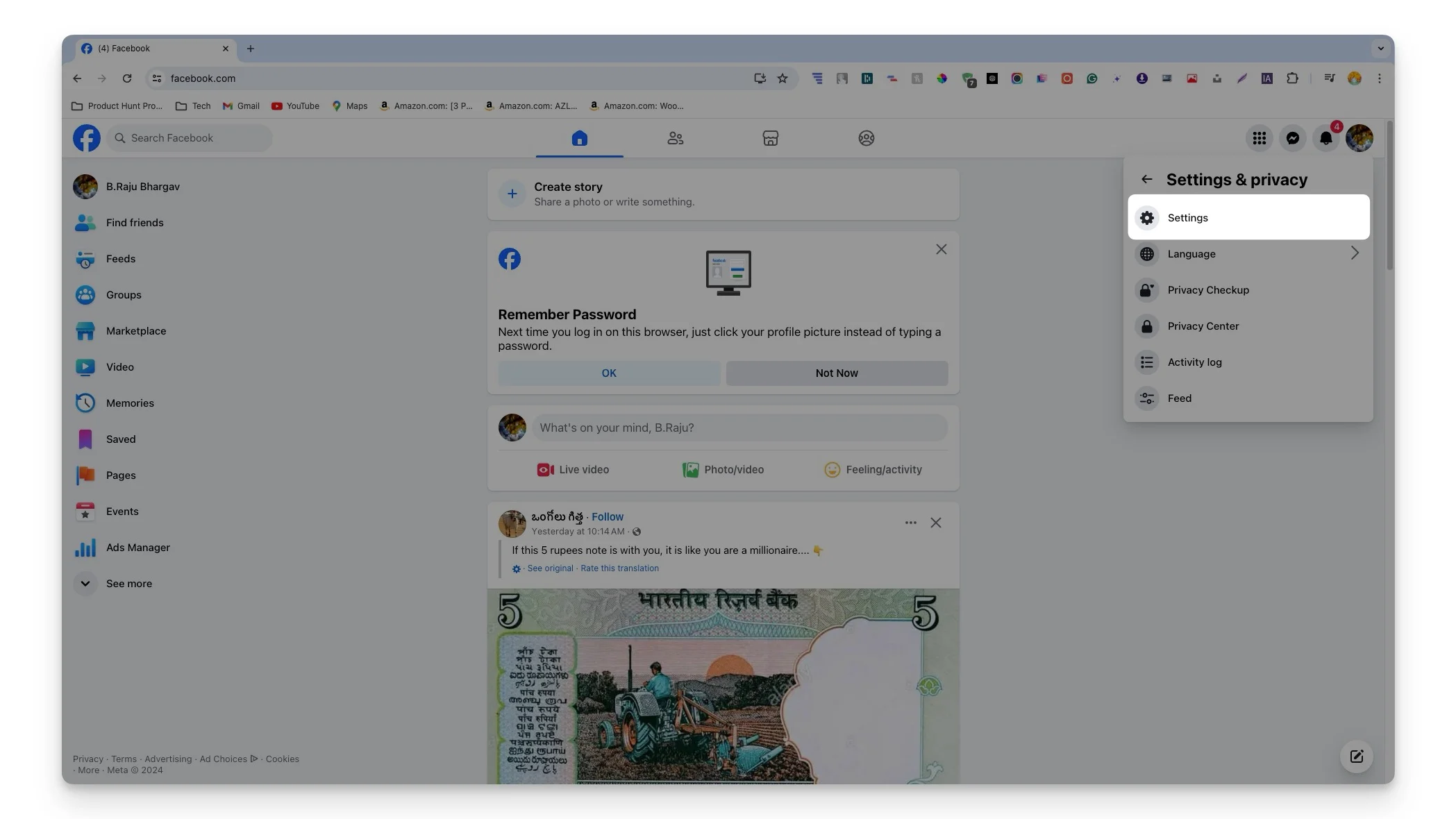
- ステップ 4:サイドバーの「情報」セクションの下にある「情報をダウンロード」をクリックします。

- ステップ 5: [続行] をクリックします。

- ステップ 6: [情報のダウンロードまたは転送] ボタンをクリックします。

- ステップ 7:ダウンロードしたいデータを選択します。 すべてのデータをダウンロードすることも、投稿、メッセージ、接続などの特定の種類のデータを選択することもできます。
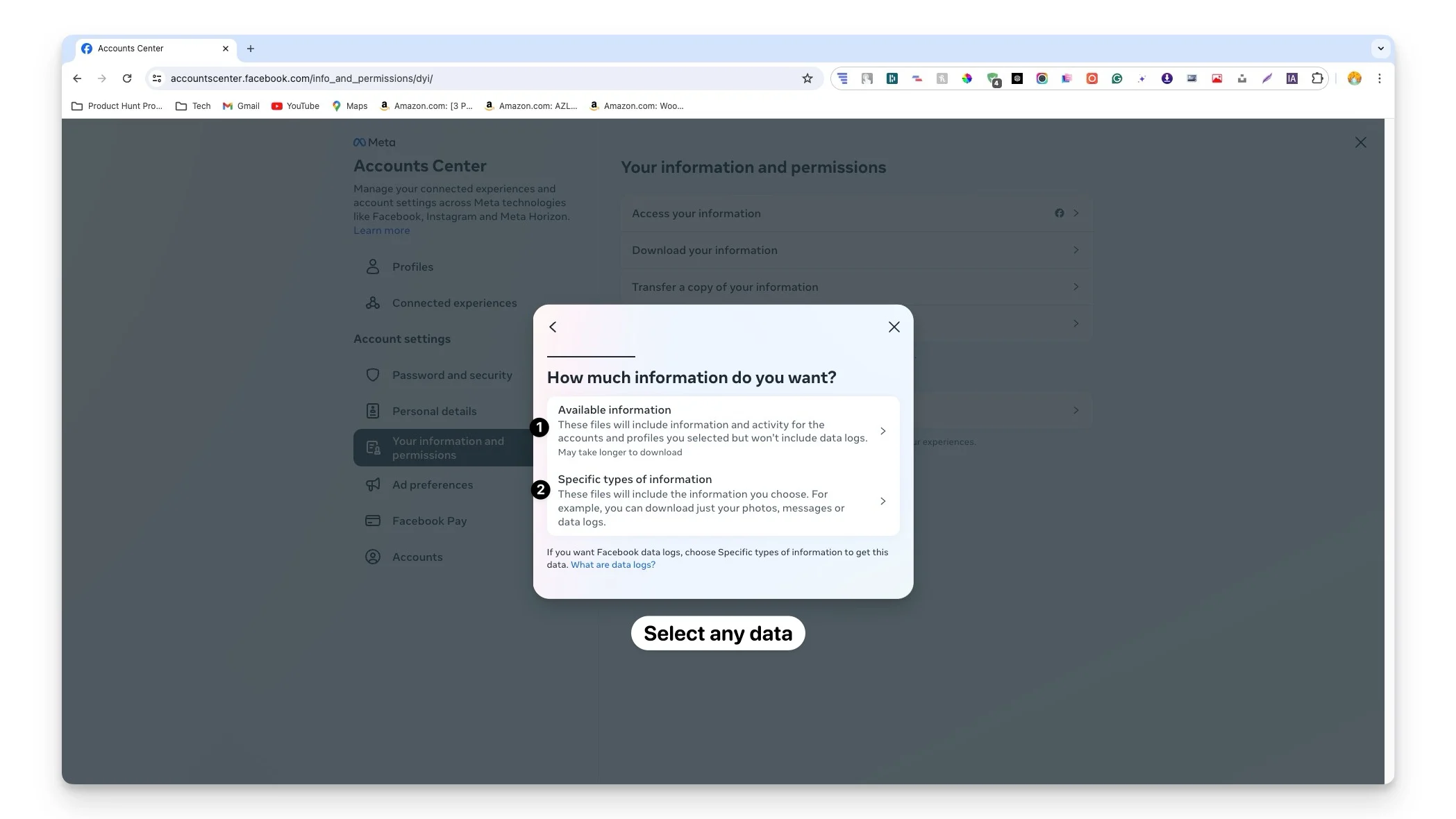
- ステップ 8:データをダウンロードする場所を選択します。 デバイスにダウンロードしたり、Google Drive や Dropbox などのサードパーティのクラウド サービスに転送したりできます。 データを転送するには、サードパーティのクラウド ストレージ サービスを Facebook に接続する必要があります。
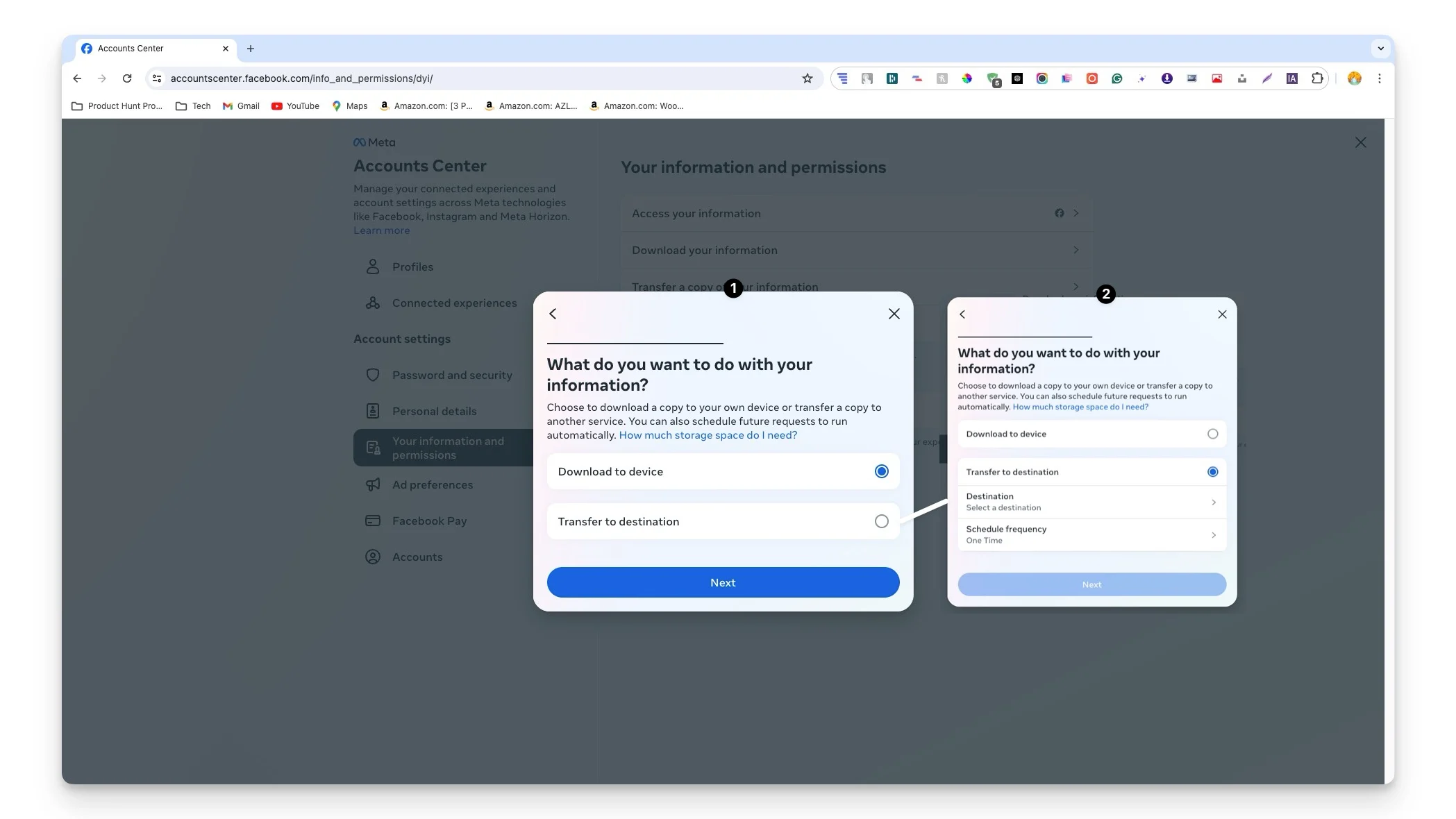
- ステップ 9:日付と形式 (HTML および JSON をサポート) を選択し、 「ファイルの作成」をクリックして Facebook データをダウンロードします。 データを読み取りたい場合は HTML 形式を選択し、分析したい場合やデータを別のプラットフォームに移行したい場合は JSON を選択します。
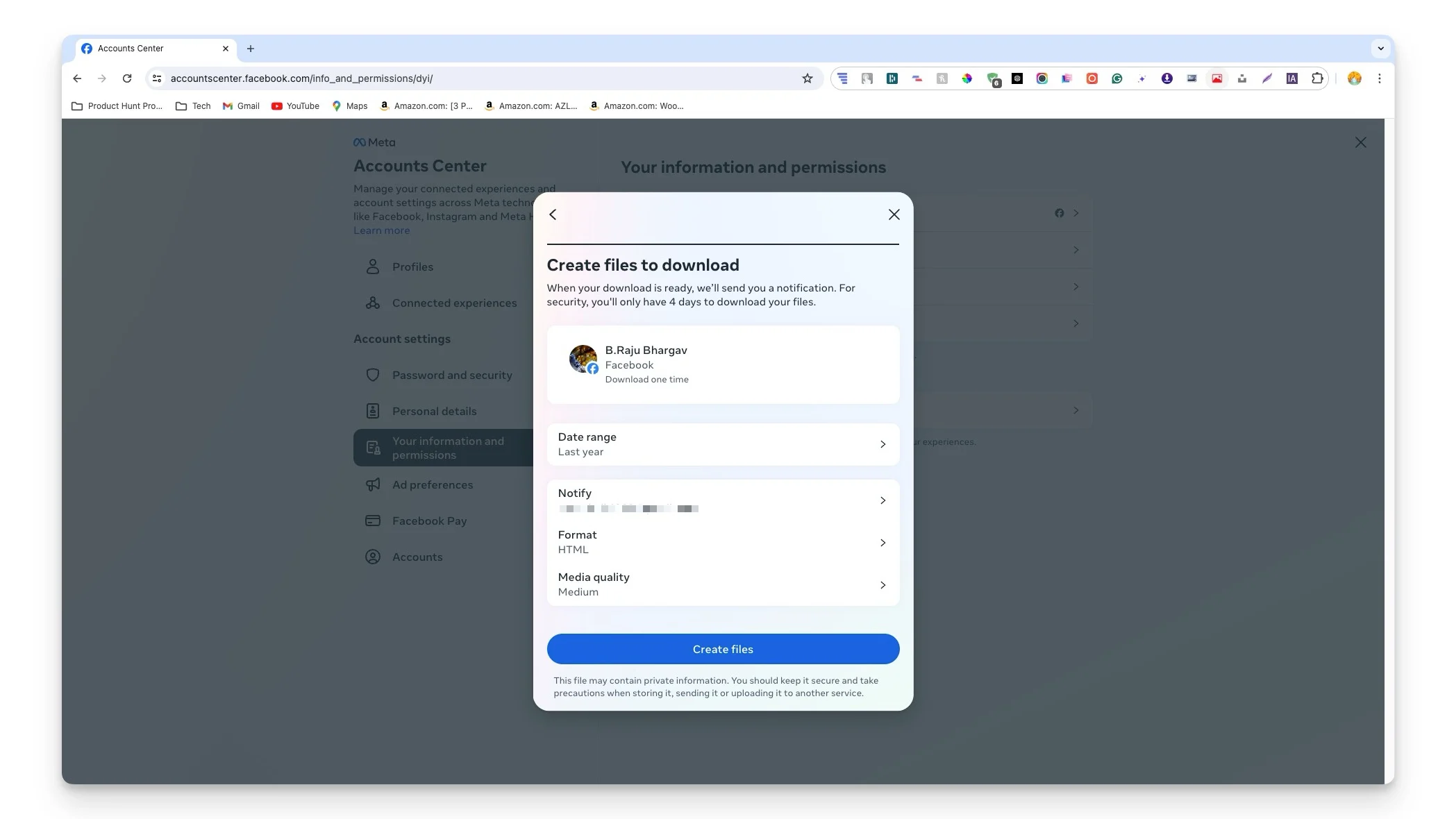
- ステップ 10:データのダウンロードの進行状況ページが表示されます。 リクエストが処理されると、ダウンロード ボタンが表示され、データのダウンロードを開始できます。
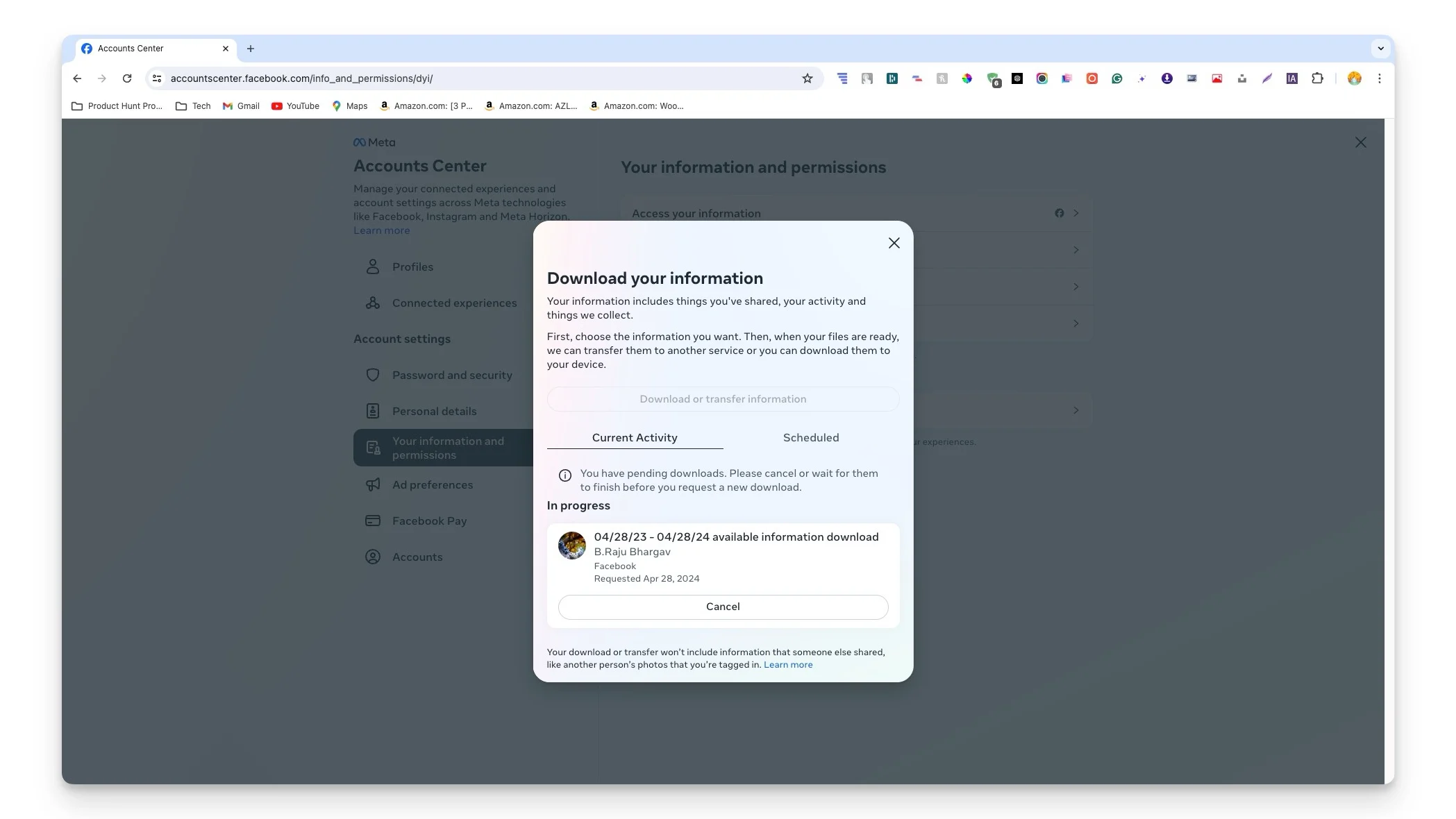
Instagramデータをダウンロードする
Instagram も Meta プラットフォームの下にあり、あなたとあなたがプラットフォームにアップロードしたコンテンツに関する多くの情報を保存します。 Facebook と同様に、Instagram データをメタ アカウント センターからダウンロードできます。
Instagramからダウンロードできるデータ
カテゴリー | 含まれるデータ |
|---|---|
インスタグラムのアクティビティ | 作成されたコンテンツ、メッセージ、いいね、コメント、Instagram ライブ、イベント、Meta Spark、収益化、レポート |
個人情報 | プロフィールの詳細、自動入力情報、デジタルウォレット、デバイス情報、ロイヤルティアカウント |
接続 | 連絡先、フォロワーとフォロー中、人のリスト |
記録された情報 | 位置情報、検索履歴、過去のInstagramインサイト、ログ/地理データ |
セキュリティとログイン情報 | ログインおよびアカウント作成アクティビティ、セキュリティ ログ |
アプリとウェブサイト | Instagram上で利用されているアプリやウェブサイトからの情報、アプリデータ、ウェブサイトデータ |
環境設定 | メディア設定、カスタマイズアクション |
設定 | 一般的なアカウント設定 |
広告情報 | Instagram 広告とビジネスとのやり取り、広告データ |
Instagramデータをダウンロードする方法
- ステップ 1:ブラウザで Instagram.com にアクセスし、アカウントでログインします。
- ステップ 2:ウィンドウの左下隅にある「その他」をクリックします。
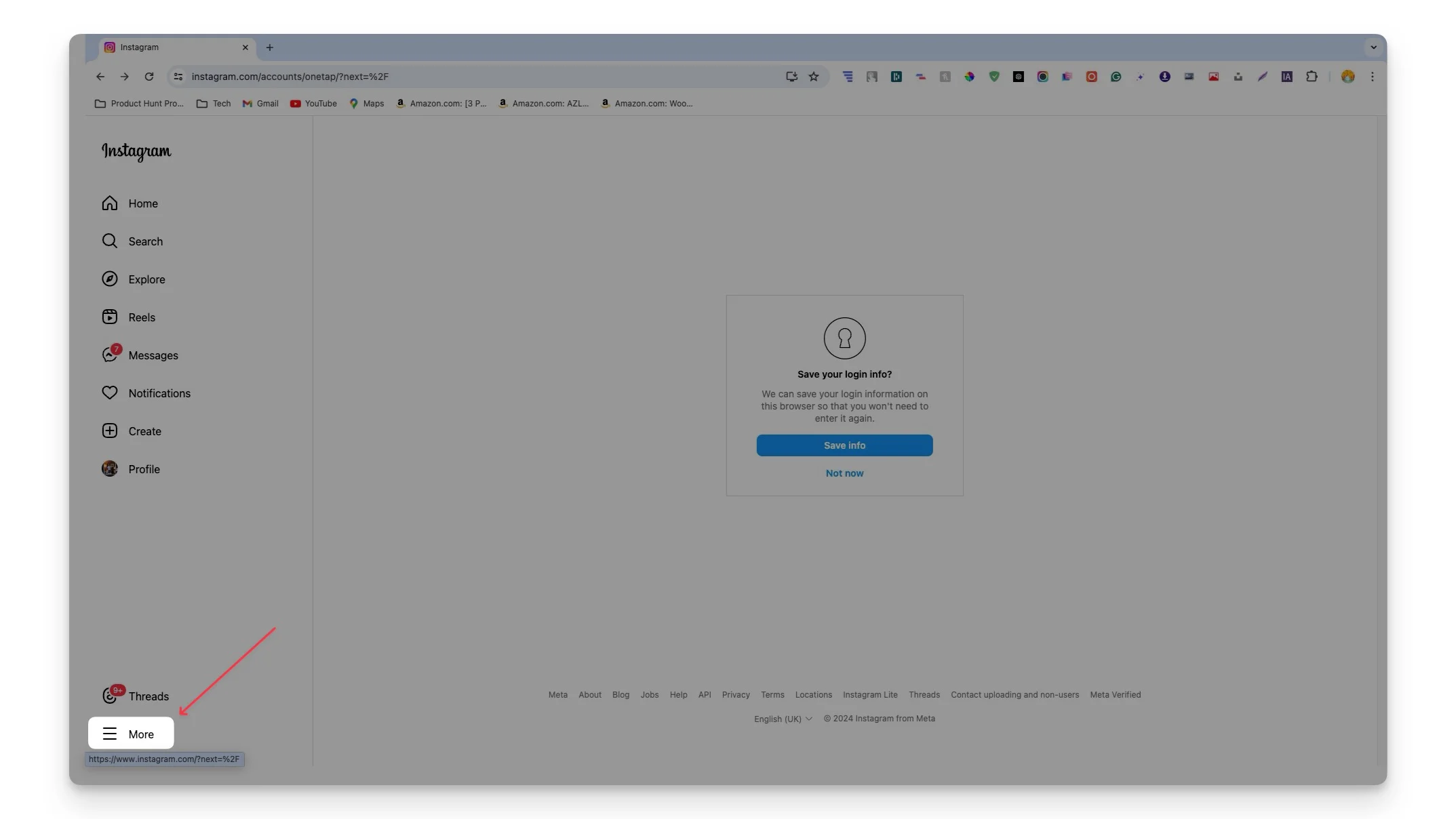
- ステップ 3: 「設定」をクリックします。
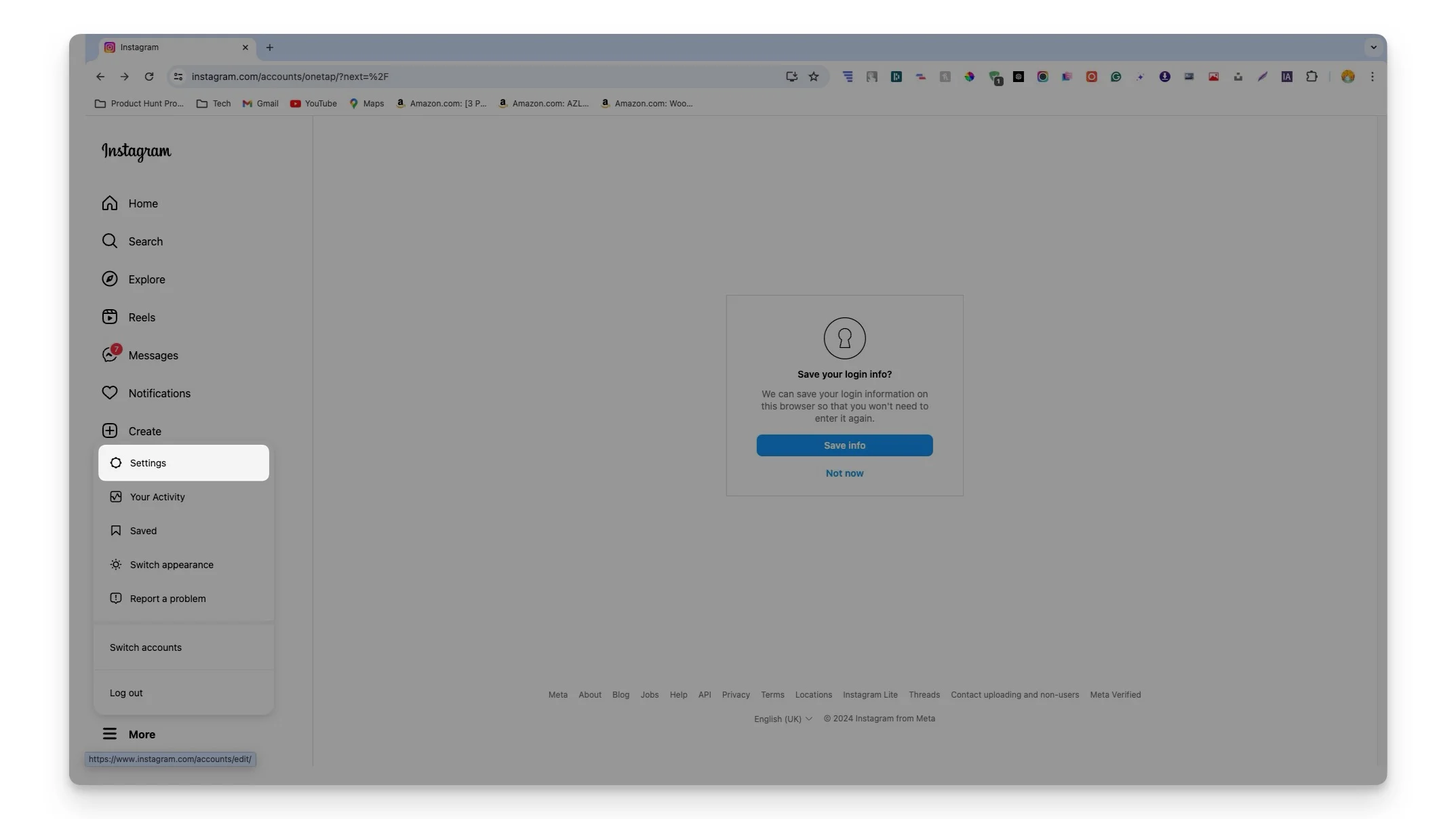
- ステップ 4: [アカウント センター] をクリックします。
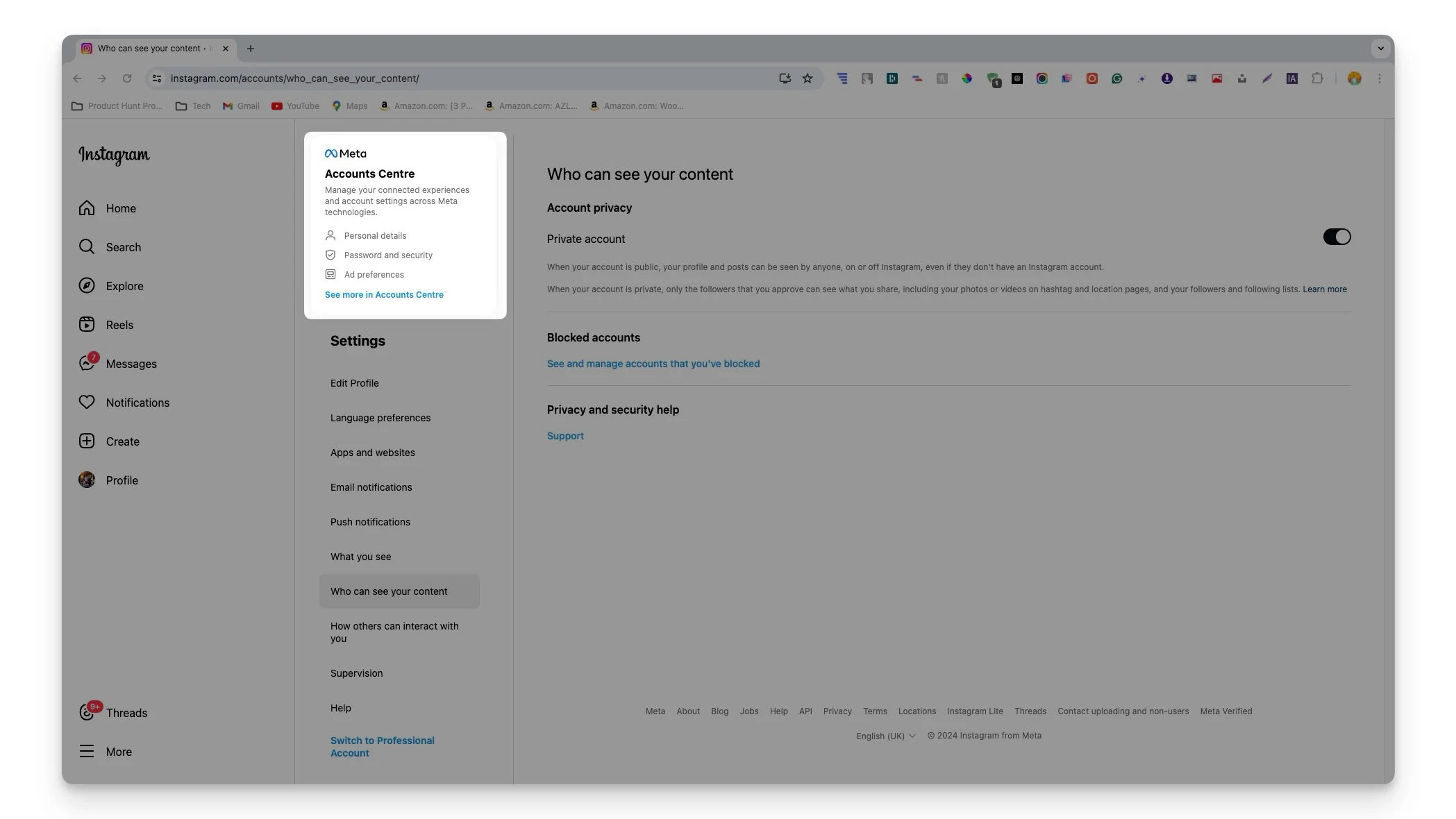
- ステップ 5: [あなたの情報と権限]をタップし、 [情報をダウンロード] をクリックします。
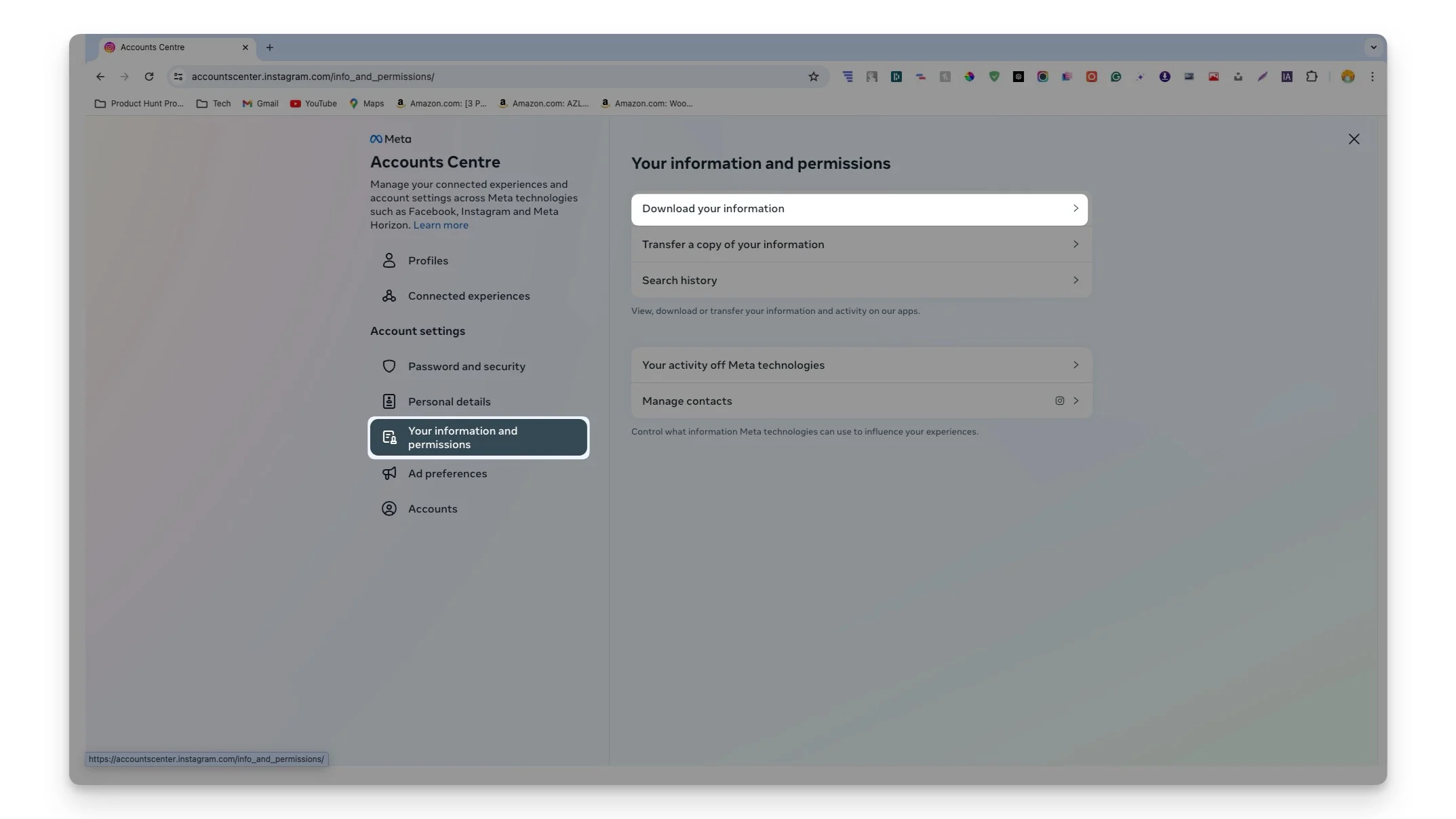
- ステップ6: Facebookと同様に、ダウンロードしたいデータを選択します。 すべてのデータをリクエストすることも、いいね、コメント、メッセージなどの特定のデータを選択することもできます。
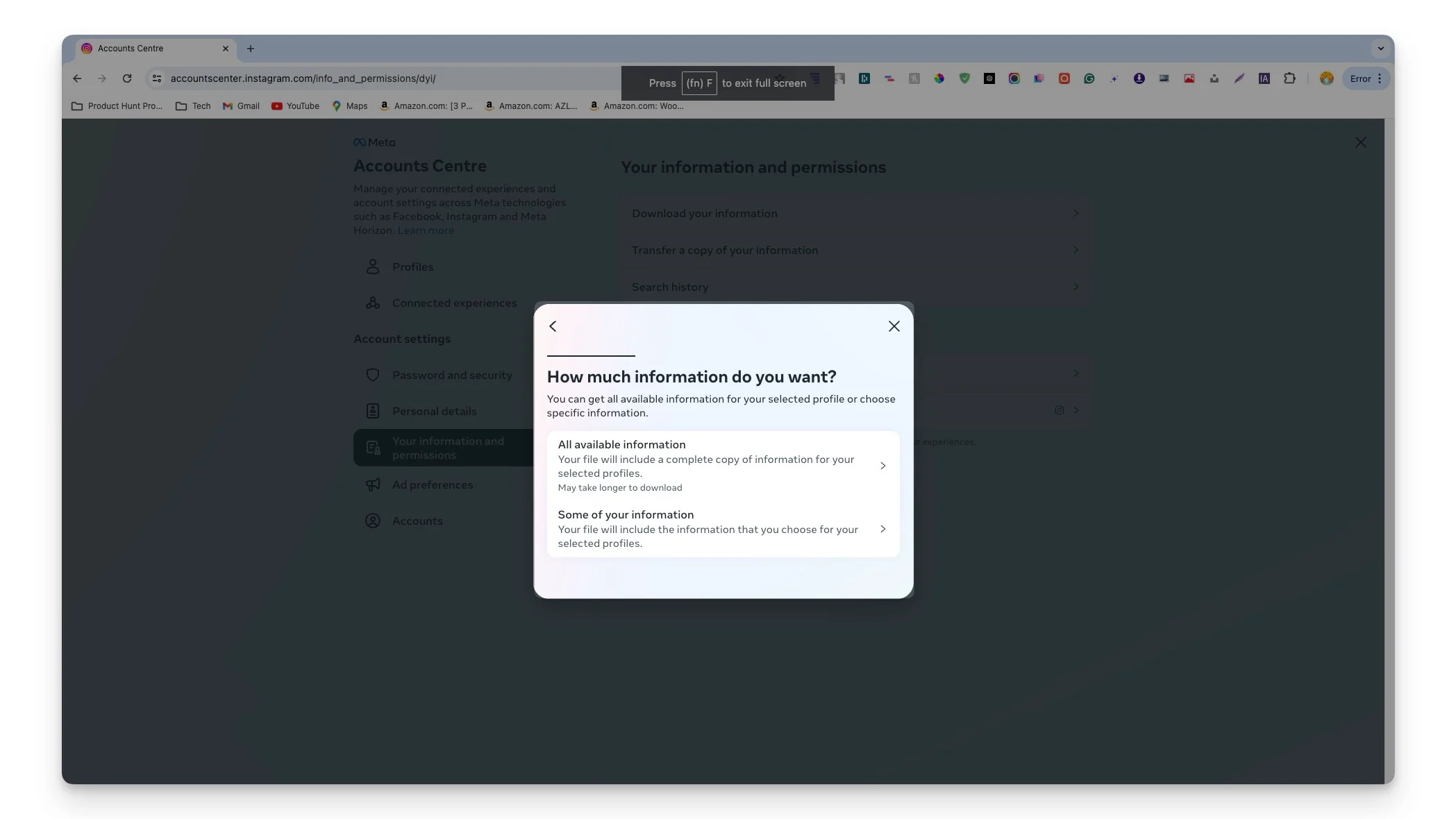
- ステップ 7:次に、データを保存する場所を選択します。 データをデバイスにダウンロードしたり、Google ドライブや Dropbox などのサードパーティ サービスに転送したりできます。 データを転送するには、サードパーティのクラウド サービスを Instagram アカウントに接続する必要があります。
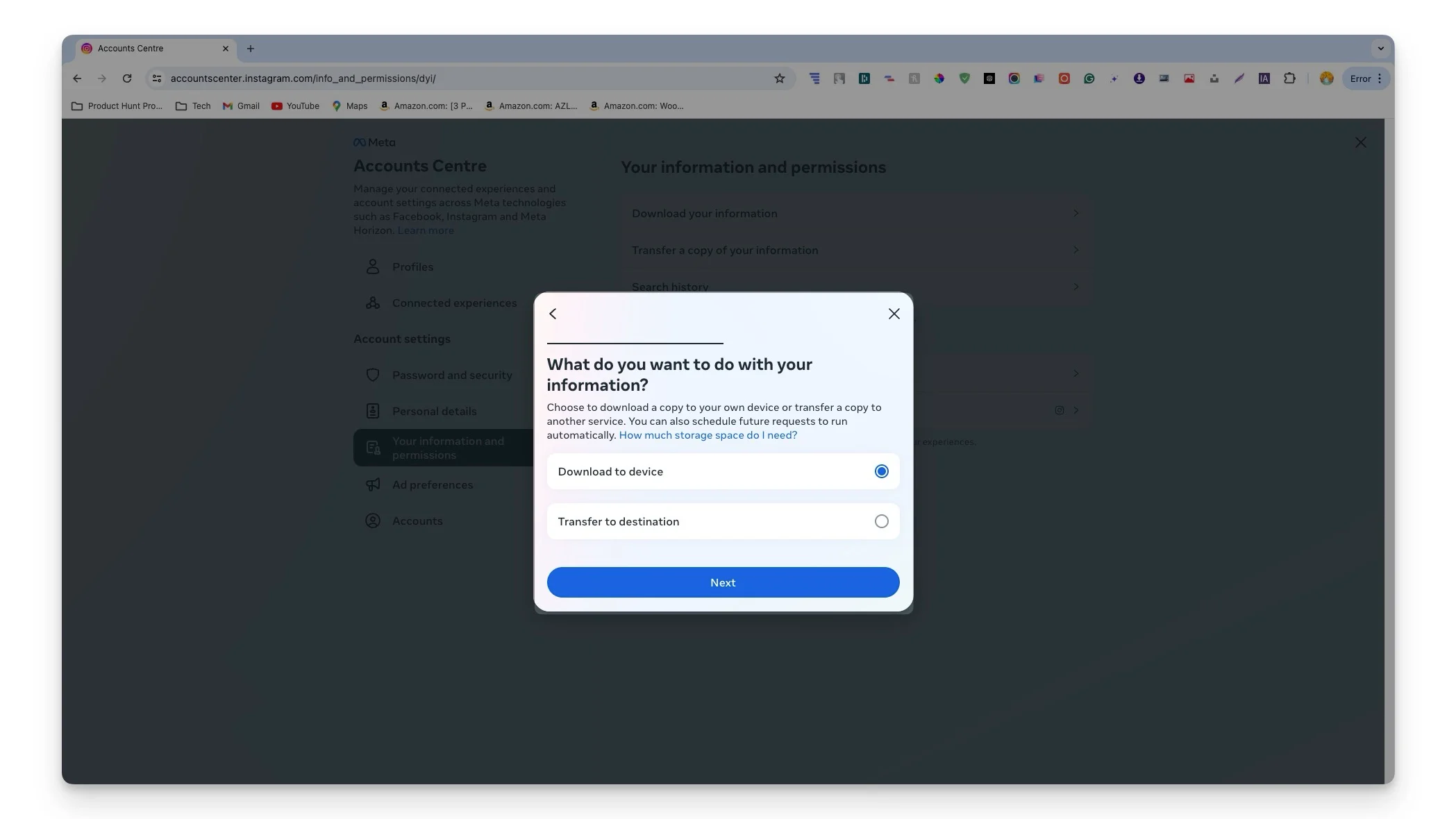
- ステップ 8:次に、データ範囲を選択し、必要な形式を選択して、 「ファイルの作成」をクリックします。

- ステップ 9:リクエストが処理されます。現在のアクティビティでリクエストのステータスを確認できます。 リクエストが承認されると、Instagram データをダウンロードまたは転送できるようになります。

- ステップ 10: データに応じて、リクエストは 1 日または数時間以内に処理されます。 確認メールが届きます。 リクエストが正常に処理された後、Instagram 情報をダウンロードまたは転送できます。
WhatsAppデータをダウンロードする
WhatsApp も Meta の一部であり、データのダウンロードに別のアプローチを採用しています。 メタ アカウント センターからデータをダウンロードするのとは異なり、WhatsApp データはアプリ内またはウェブ上から安全にダウンロードできます。
WhatsAppからダウンロードできるデータ
カテゴリー | 含まれるデータ |
|---|---|
個人情報 | お名前と電話番号 |
連絡先 | 連絡先の数 |
プロフィール情報 | プロフィール写真、プロフィール写真を変更した時間、プロフィールを変更した時間 「概要」セクション |
デバイス情報 | 使用しているデバイス、デバイスの種類 |
ご利用案内 | オンラインになっているとき |
グループ情報 | あなたが参加しているグループ |
セキュリティ情報 | ブロックした番号、IP アドレス、プライバシー設定 |
WhatsApp データをダウンロードする方法
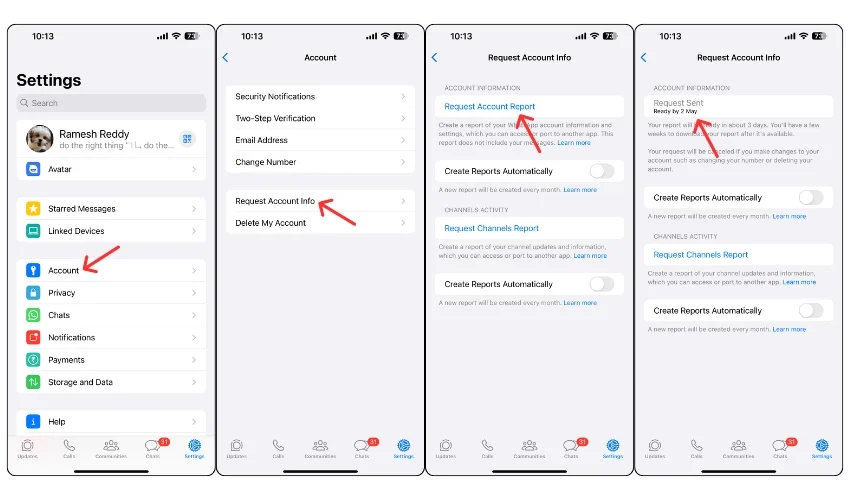
- Whatsappを開き、 「設定」に移動します
- アカウントをクリックします
- 「アカウント情報のリクエスト」をクリックします
- 「アカウントレポートのリクエスト」をクリックします。
- レポートの生成には最大 3 日かかります。 リクエストが処理されると、レポートをダウンロードできます。
- チャットをバックアップまたはエクスポートする場合は、「WhatsApp をバックアップする方法」ガイドに従ってチャット データをダウンロードして保存してください。
Googleデータのダウンロード方法
Google にはあなたに関するたくさんの情報があります。 同社は、Google 検索、YouTube、Google マップ、Android デバイスなど、私たちの日常生活に欠かせない幅広いサービスと製品を提供しています。 Google Takeout サービスを使用して Google からデータをダウンロードできます。これにより、すべてのデータをダウンロードしたり、特定のサービスから特定の種類のデータをリクエストしたりできます。
Google からダウンロードできるデータ
カテゴリー | 含まれるデータ |
|---|---|
アクセスとアクティビティのログ | Googleのアクセスログアクティビティ、登録に関するデータ、アカウントアクティビティ |
位置情報 | ロケーション履歴 |
通信データ | Gmail アカウントのメッセージと添付ファイル |
インタラクションデータ | Google 検索に対する評価、レビュー、コメント、その他の投稿 |
ユーザー設定 | ユーザー通知構成とトピックのサブスクリプション |
個人的な組織 | 買い物リスト、メモ |
メディアとコンテンツ | マップ、YouTube、ポッドキャストなどの他の Google サービスからのデータ |
クラウドストレージ | Google ドライブからのデータ |
ブラウザデータ | Chrome のブックマーク、履歴、その他の設定 |
Google データをダウンロードする方法
- ステップ 1: https://takeout.google.com/ にアクセスし、 Google アカウントでサインインします。
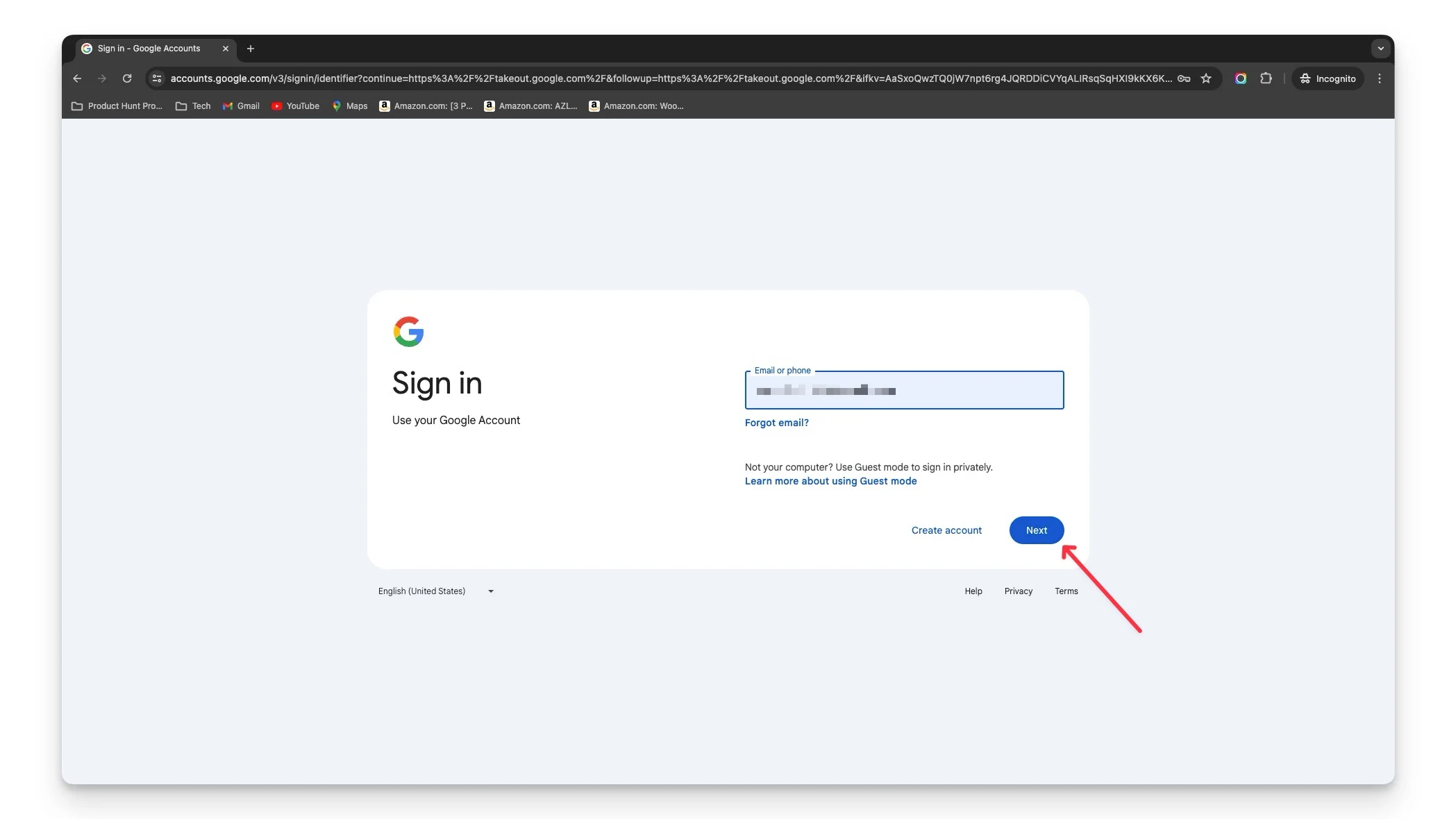
- ステップ 2:ダウンロードしたいデータを選択し、 「次のステップ」をクリックします。

- ステップ 3:データの転送先を選択します。 メールへのダウンロード リンクを取得したり、Google ドライブや Dropbox、One Drive、Box などのサードパーティのクラウド サービスにデータを転送したりできます。
- ステップ 4:データを 1 回エクスポートするか、2 か月ごとに 1 年間エクスポートするかを選択した後、最後にデータをエクスポートする形式を選択します。 .zip と .tgz が含まれており、必要な zip ファイル サイズを選択します。 最大10GBまで選択可能です。
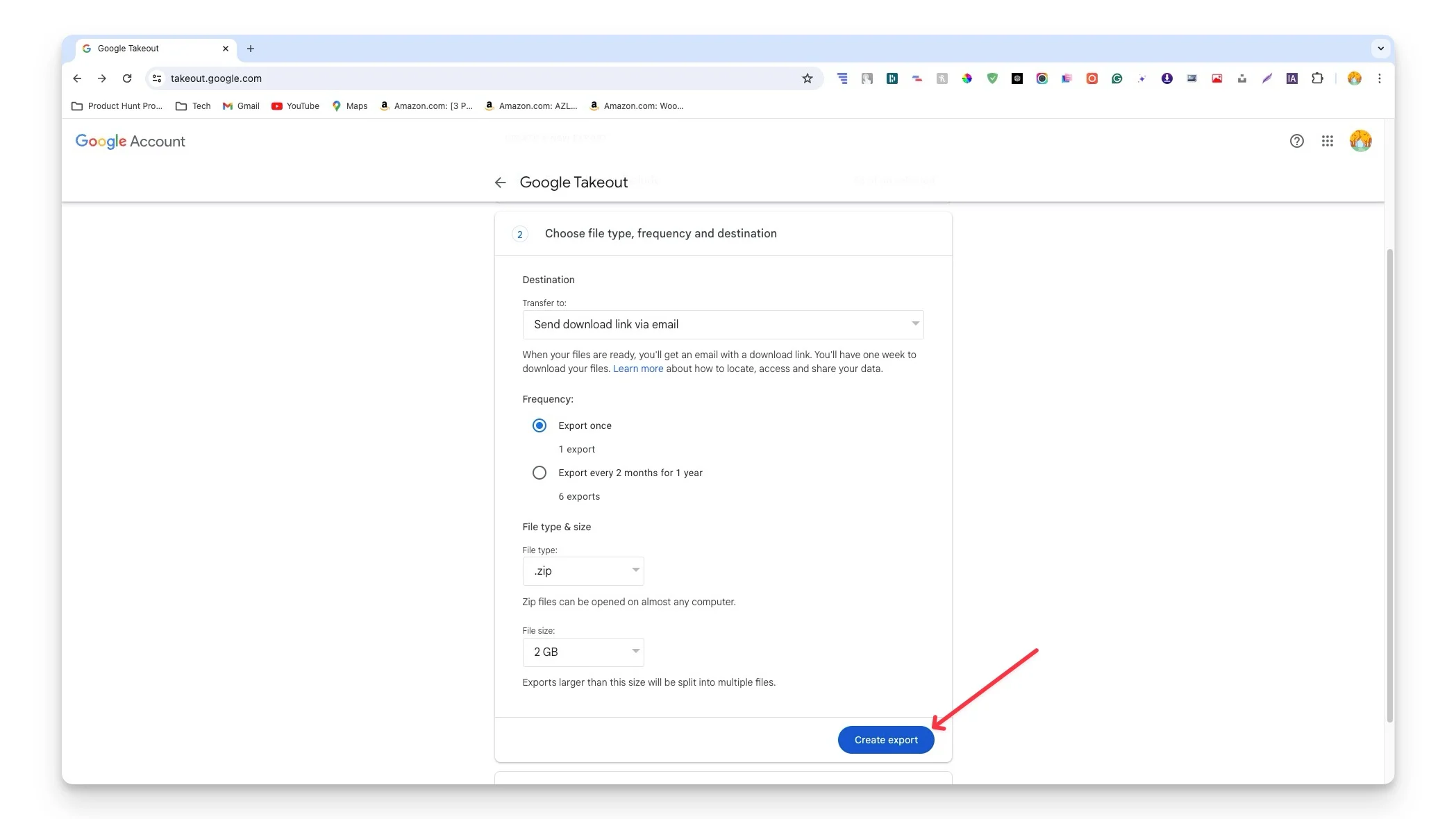
- ステップ 5: [エクスポートの作成]をクリックしてデータのエクスポートを開始します。 輸出状況がわかります
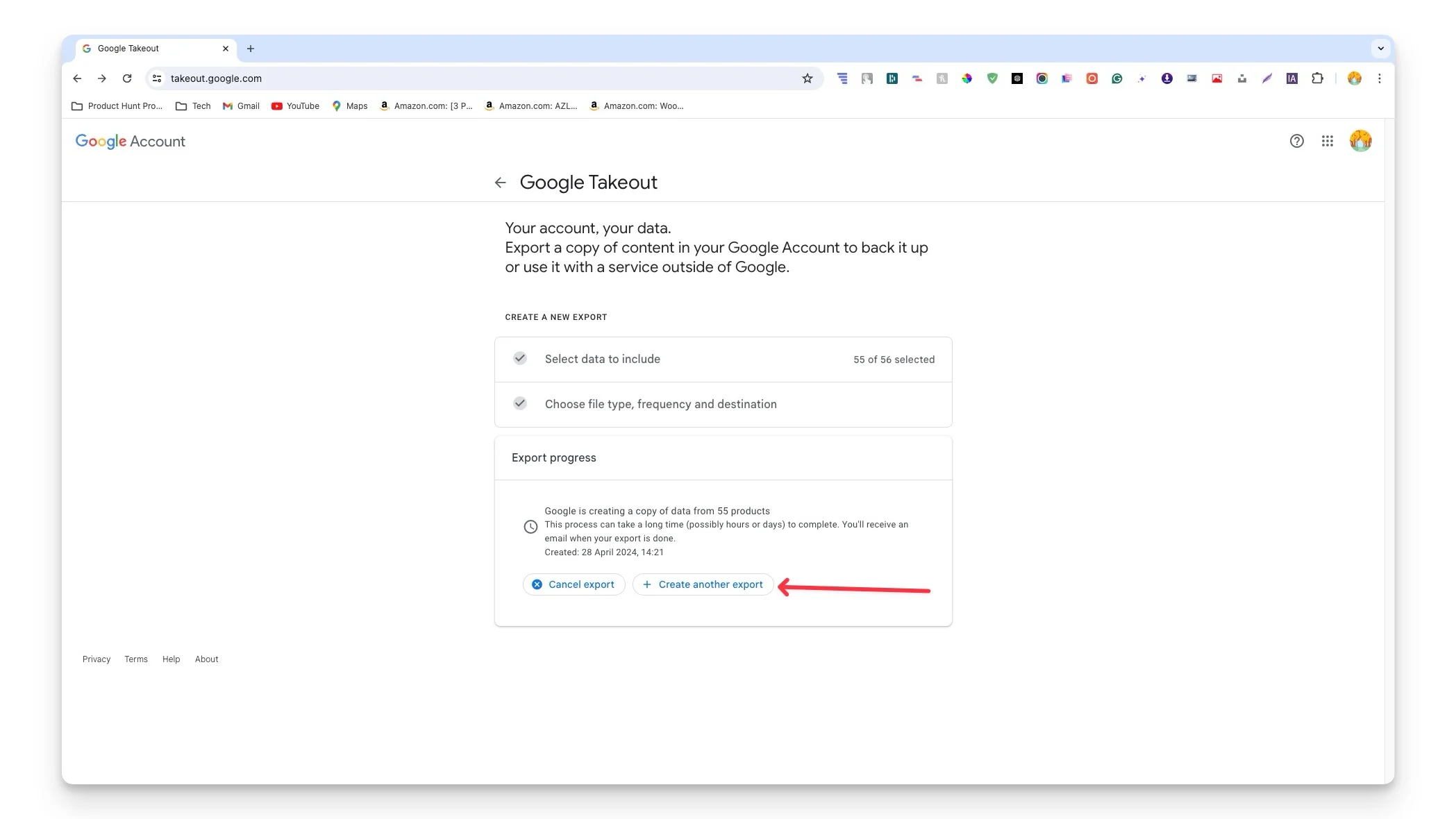
「エクスポートの作成」(右側の「エクスポート」ボタン)をクリックします。 - ステップ 6:データのサイズによっては、データのエクスポートに数時間かかる場合があります。 データの準備ができたら、確認メールが届きます。 私の場合、55 の Google 製品からのサイズ 84.5 GB のデータで構成されるデータをエクスポートするのに 24 時間かかりました。 ファイル サイズに応じて、Google はデータを複数のパッケージに分割します。 ダウンロードをクリックしてデータのダウンロードを開始できます。
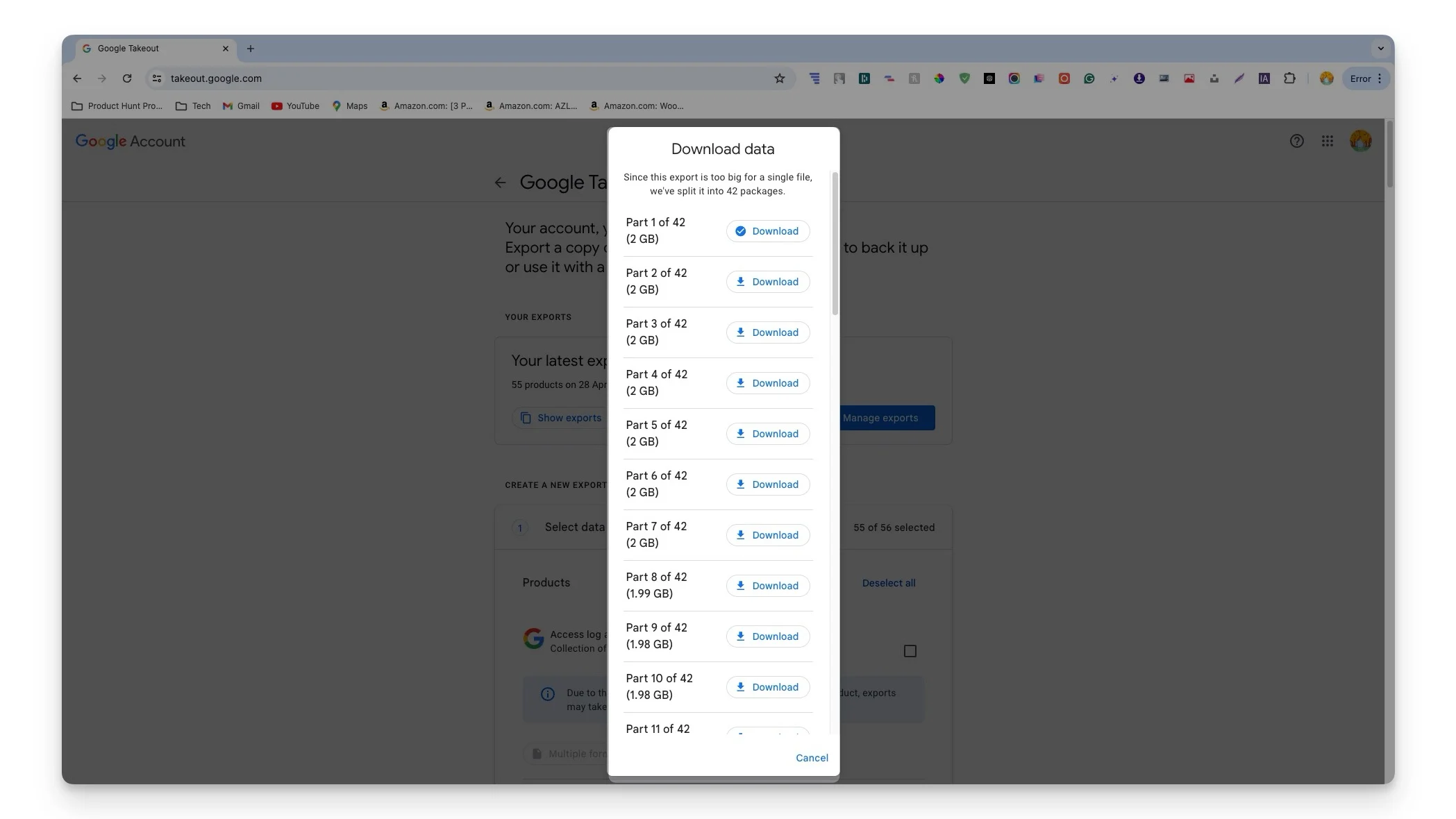
Apple データをダウンロードする
Apple はプライバシーに対する強い姿勢で知られていますが、サービスを向上させるためにデータも収集しています。 同社にはデータを収集するサービスや製品もあります。 他社と同様に、Apple にデータのダウンロードをリクエストできます。

Apple からダウンロードできるデータ
カテゴリー | 含まれるデータ |
|---|---|
アプリの使用状況とアクティビティ | アプリの使用状況とアクティビティ、アプリのインストール アクティビティ、Game Center アクティビティ |
購入と取引 | App Store、iTunes Store、Apple Books、Apple Music、Apple Podcasts、Apple Store アクティビティ、予約履歴、取引履歴 |
個人的な組織 | 連絡先、カレンダー、ブックマーク |
メディアサービス | Appleメディアサービス情報 |
サポートとサービス | AppleCare サポート履歴などの Apple サービスからのデータ |
クラウドストレージとコンテンツ | iCloudの写真、電子メール、iCloudドライブのファイルとドキュメント |
Apple からデータをダウンロードする方法
- ステップ 1: https://privacy.apple.com/ にアクセスし、 Apple ID でサインインします。

- ステップ 2: 「データのコピーを取得」の下にある「データのコピーをリクエスト」をクリックします。
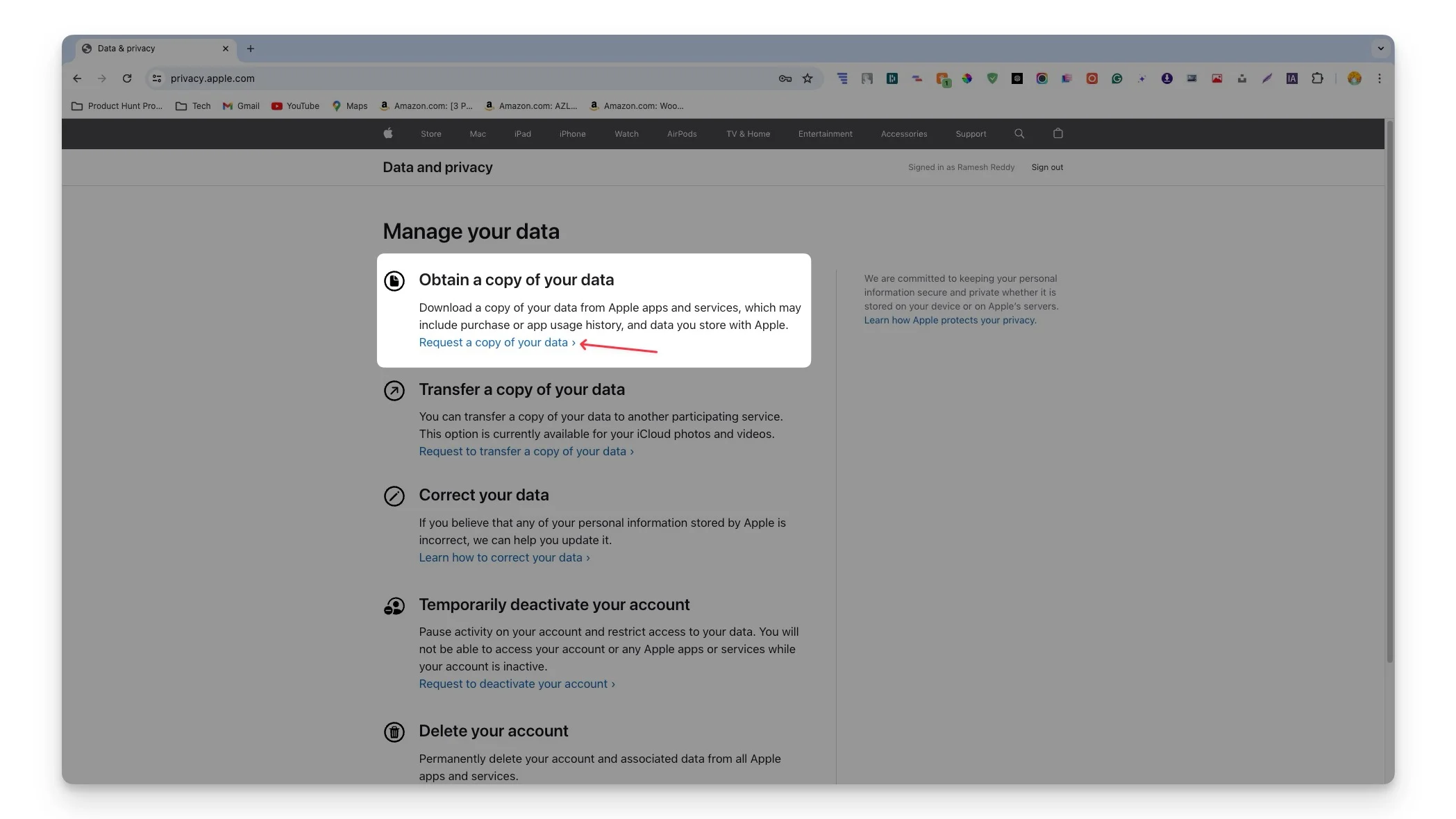
- ステップ 3:ダウンロードしたいデータを選択します。 すべてのデータをダウンロードしたい場合は、「すべて選択」をクリックします。
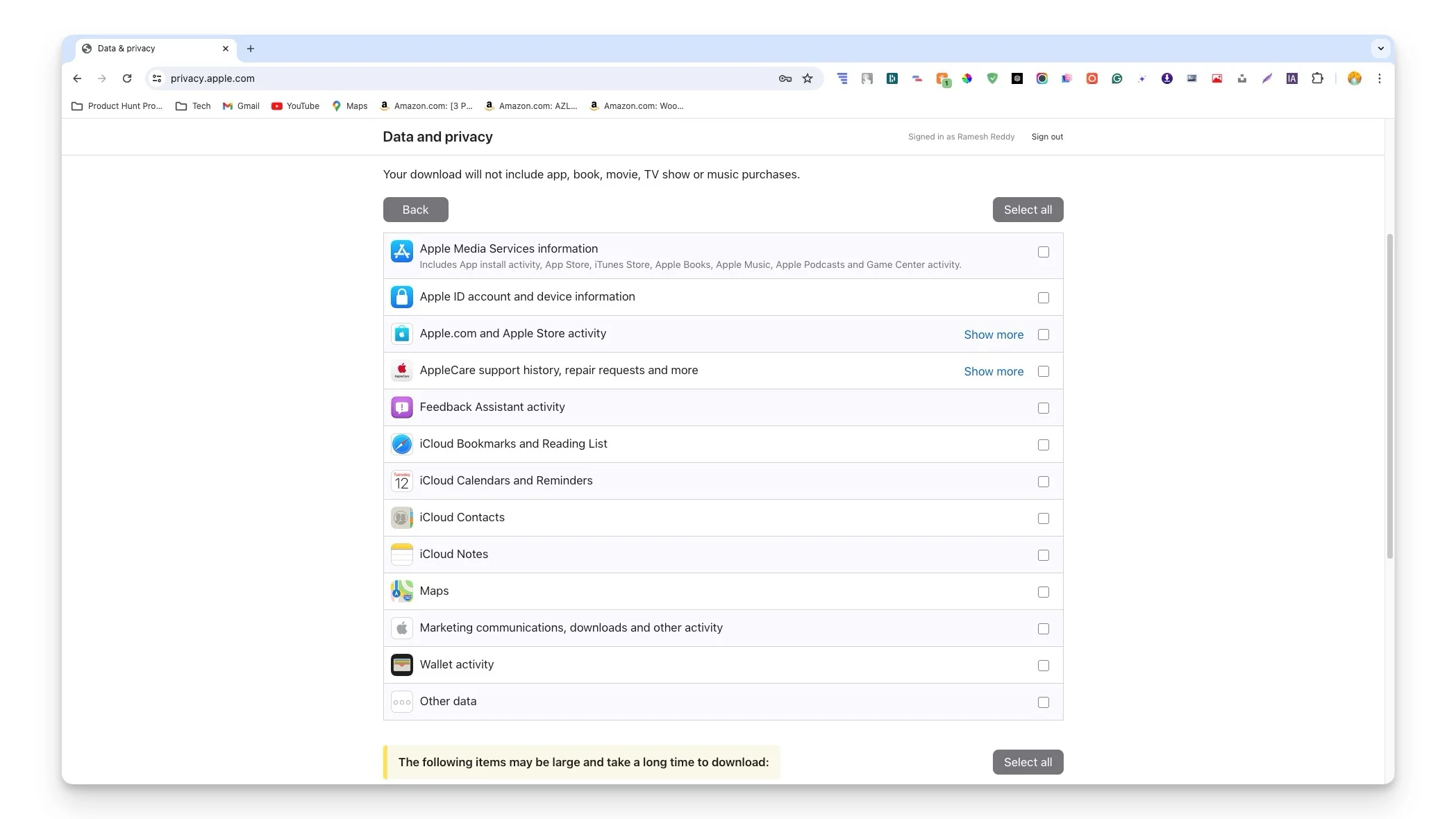
- ステップ 4:データを選択した後、下にスクロールして「続行」をクリックします。
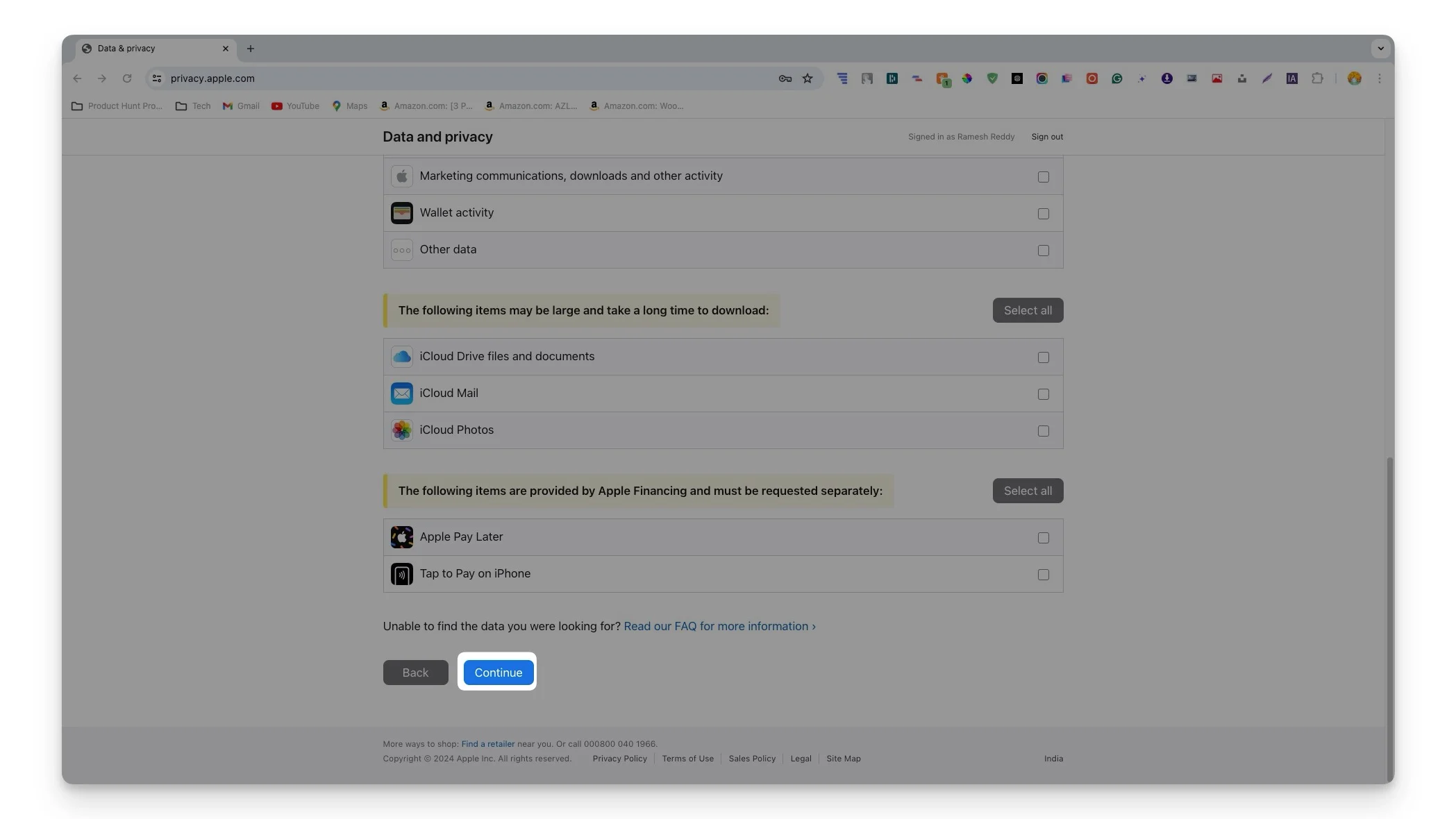
- ステップ 5:ファイル サイズを選択し、 「リクエストを完了」をクリックします。
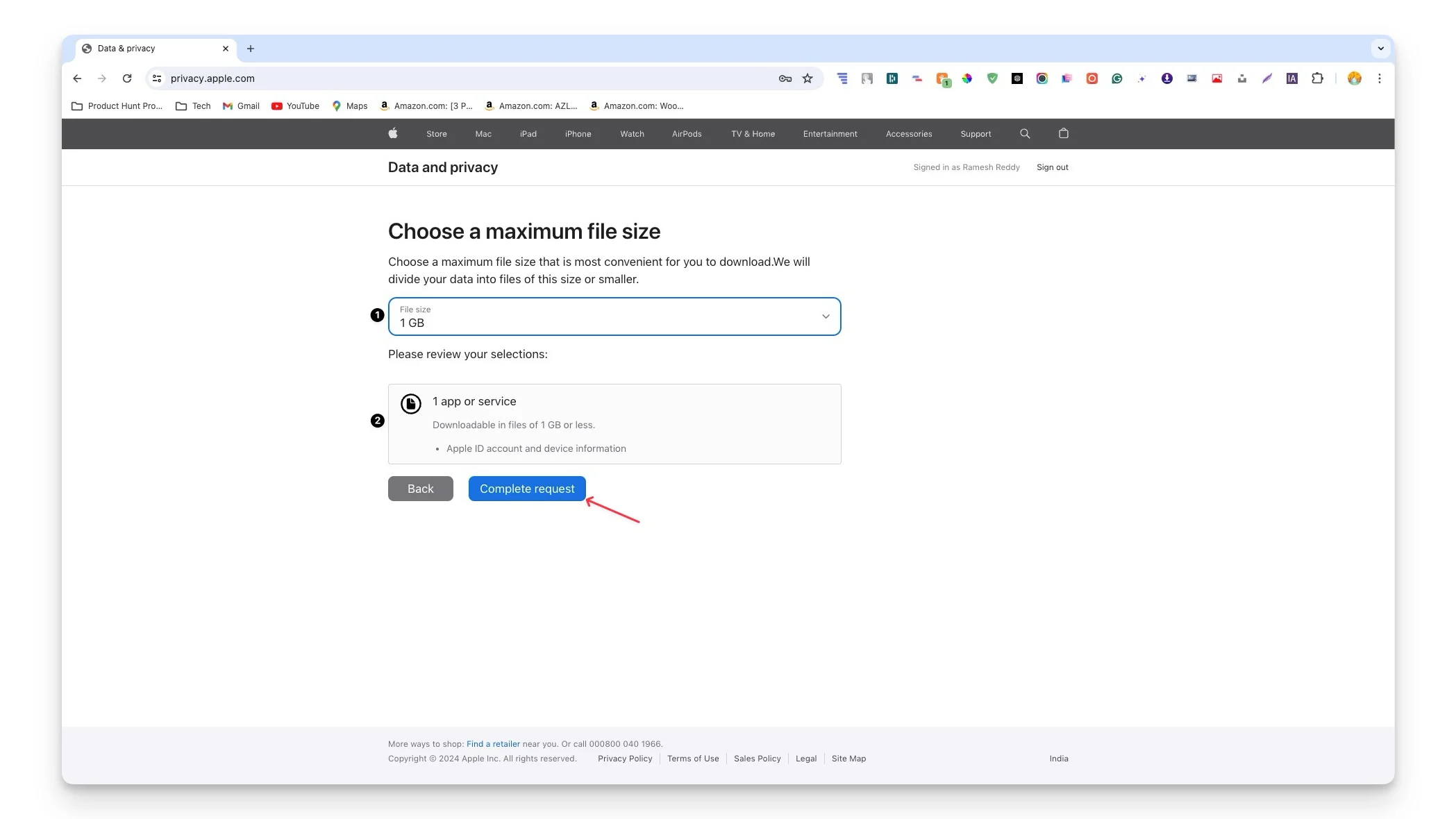
- ステップ 6:リクエストが処理され、リクエストが処理されると確認メールが届きます。 データとプライバシーのページからデータのステータスを確認することもできます。
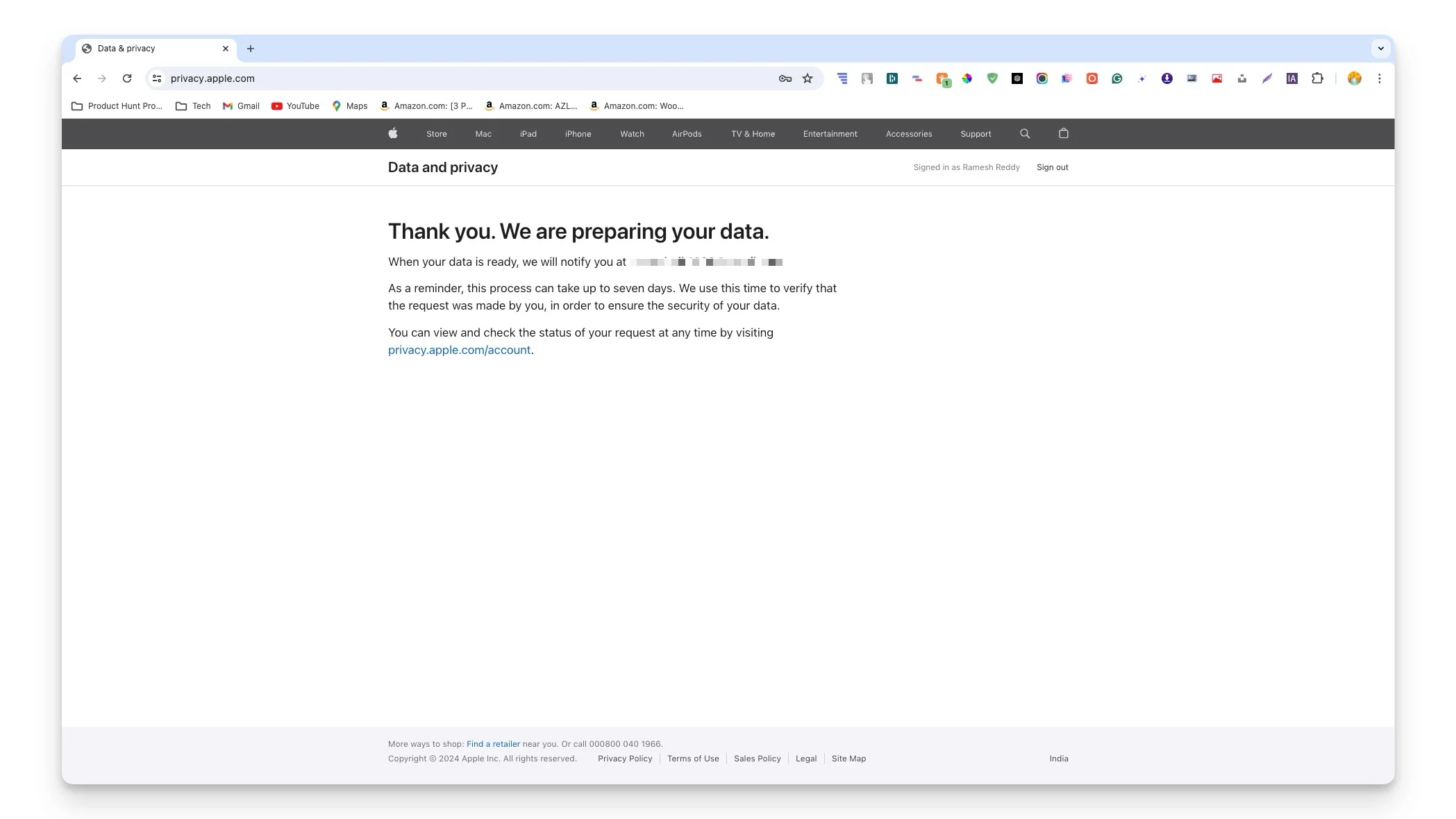
- ステップ 7:他のサービスと比較して、Apple はデータ ダウンロード リクエストの処理に時間がかかりました。 私の場合、データ要求は 24 時間経ってもまだ処理中です。
X (Twitter) データをダウンロードする
X (旧 Twitter) では、他のサービスと同様に、データのコピーをダウンロードできます。 ソーシャル メディア サイトとして、X はプラットフォーム上のすべての個人情報とアクティビティを保存します。 データのアーカイブをリクエストしてダウンロードできます。
X からダウンロードできるデータ
カテゴリー | 含まれるデータ |
|---|---|
アカウントの基本 | ユーザー名、メールアドレス、電話番号、アカウント作成の詳細、誕生日、プロフィールの場所 |
アカウント履歴 | ログイン履歴、X使用中に訪れた場所 |
デバイスとアプリ | X アカウントに接続されているブラウザ、モバイル デバイス、アプリ |
アカウントアクティビティ | アカウントがブロックまたはミュートされている |
興味と広告のデータ | 推定された関心、カスタマイズされたオーディエンス、広告インタラクション |
プロフィールと内容 | プロフィール情報、投稿、ダイレクトメッセージ、モーメント、メディア |
接続 | フォロワーとフォローしているインポートされた連絡先のリスト |
個人的な好み | リスト、興味、人口統計情報 |
広告データ | 広告データ |
X からデータをダウンロードする方法
- ステップ 1:ブラウザで X.com にアクセスし、 X アカウントでログインします。
- ステップ 2:サイドバーから「その他」をクリックします。
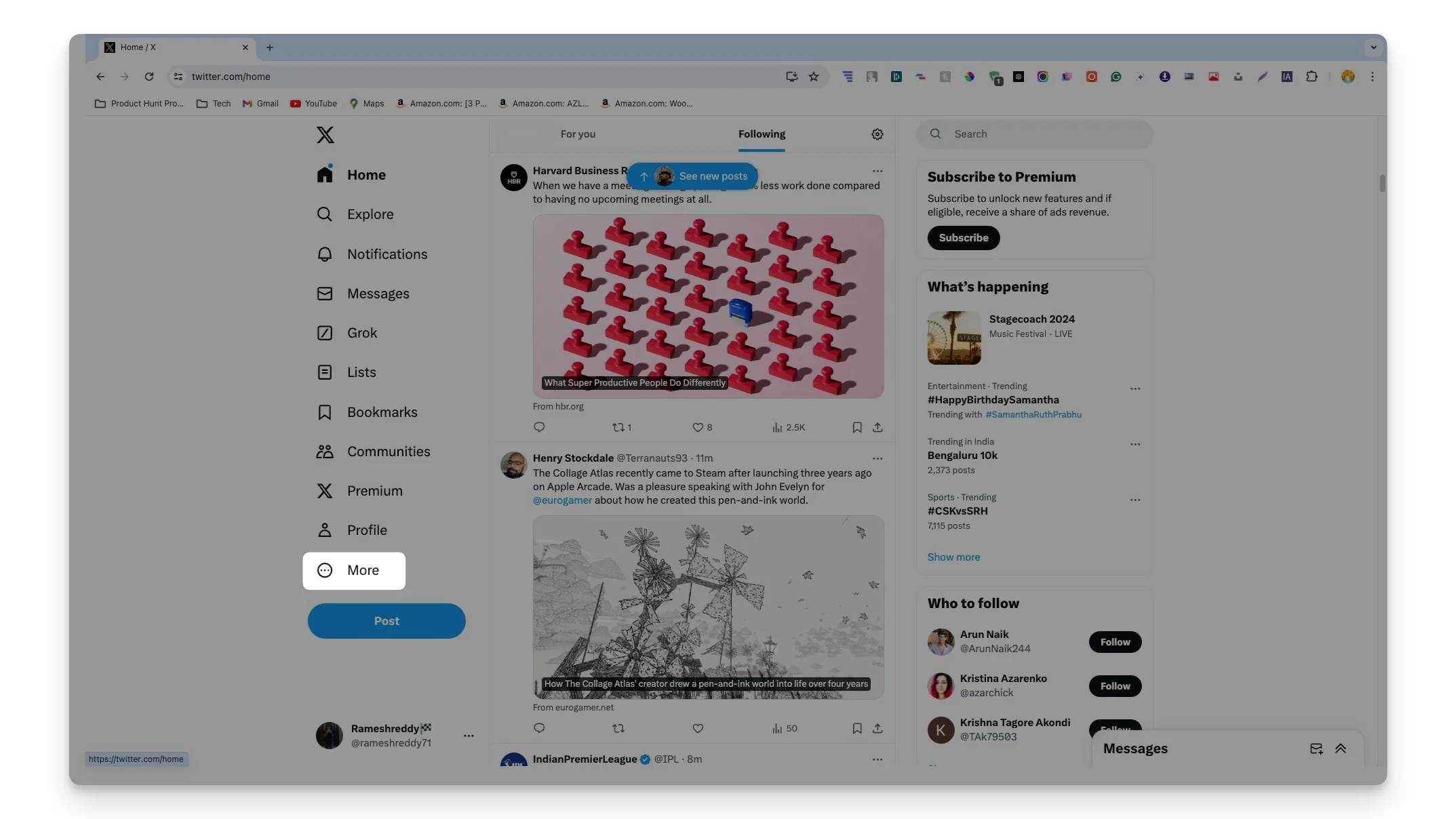
- ステップ 3: 「設定とプライバシー」をクリックします。
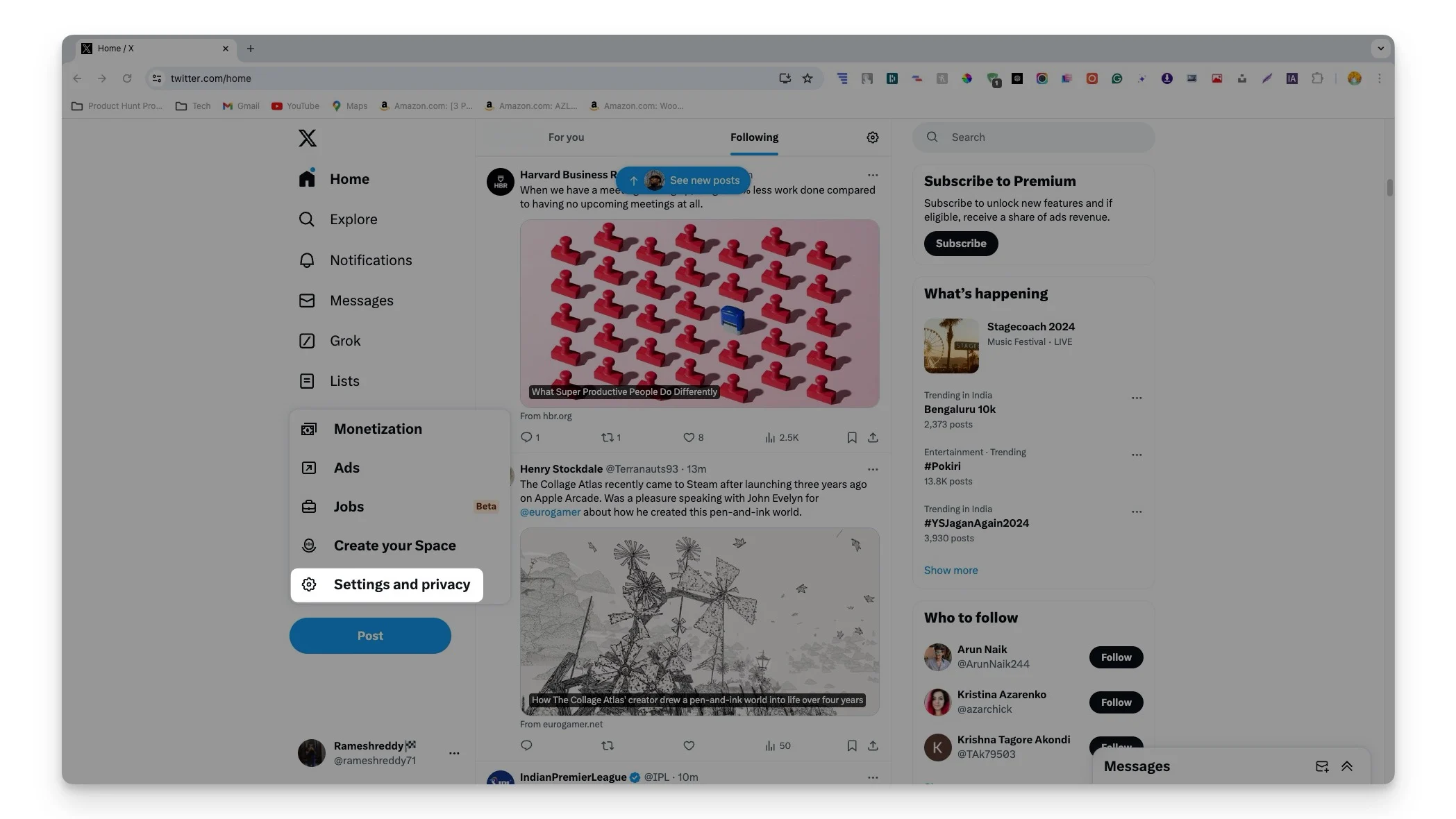
- ステップ 4: [アカウント]をクリックし、[データのアーカイブをダウンロード] をタップして認証を完了します。
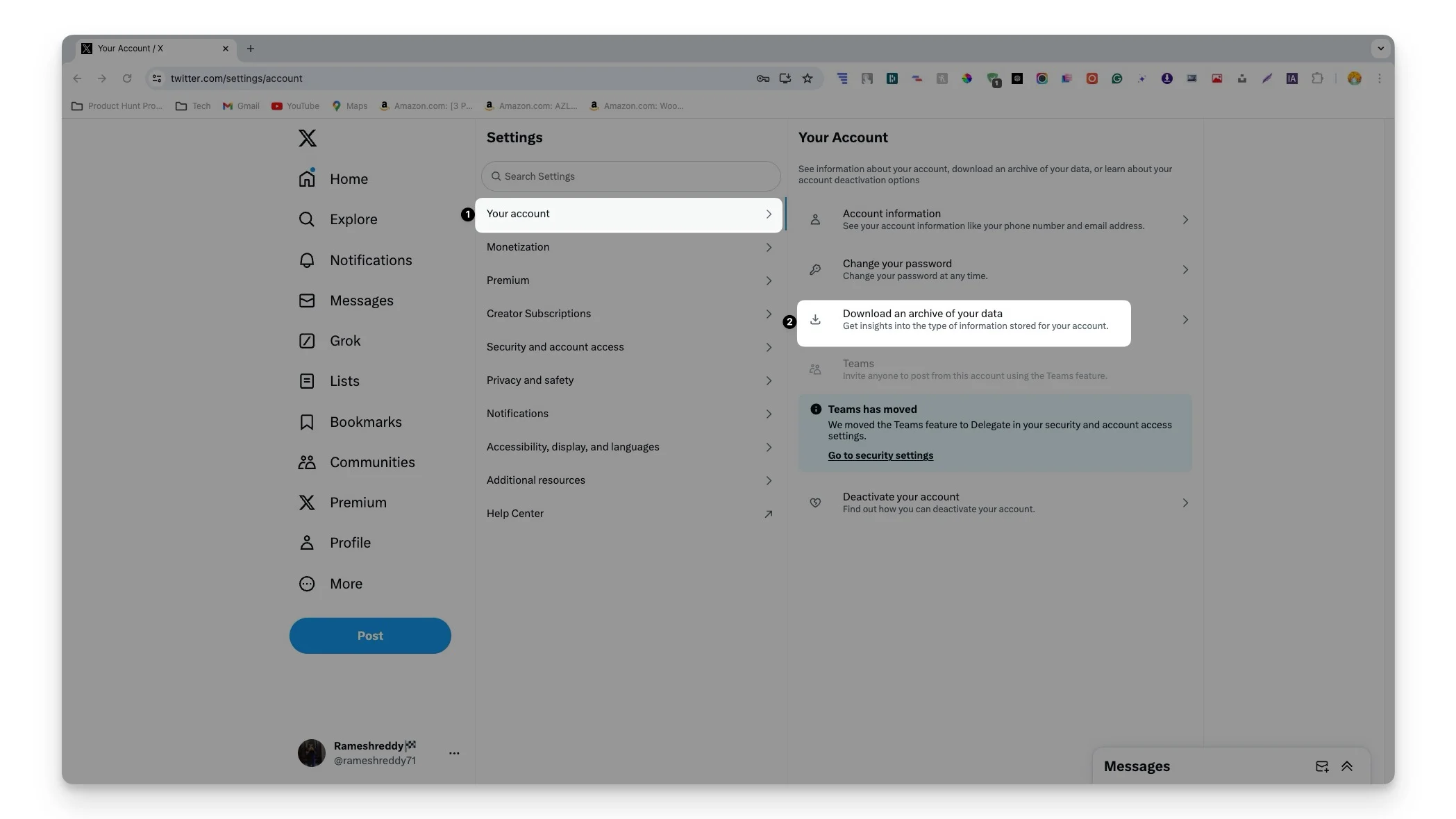
- ステップ 5: [アーカイブのリクエスト] をクリックします。 データの準備ができたら確認メールが届きますので、データをダウンロードしてください。
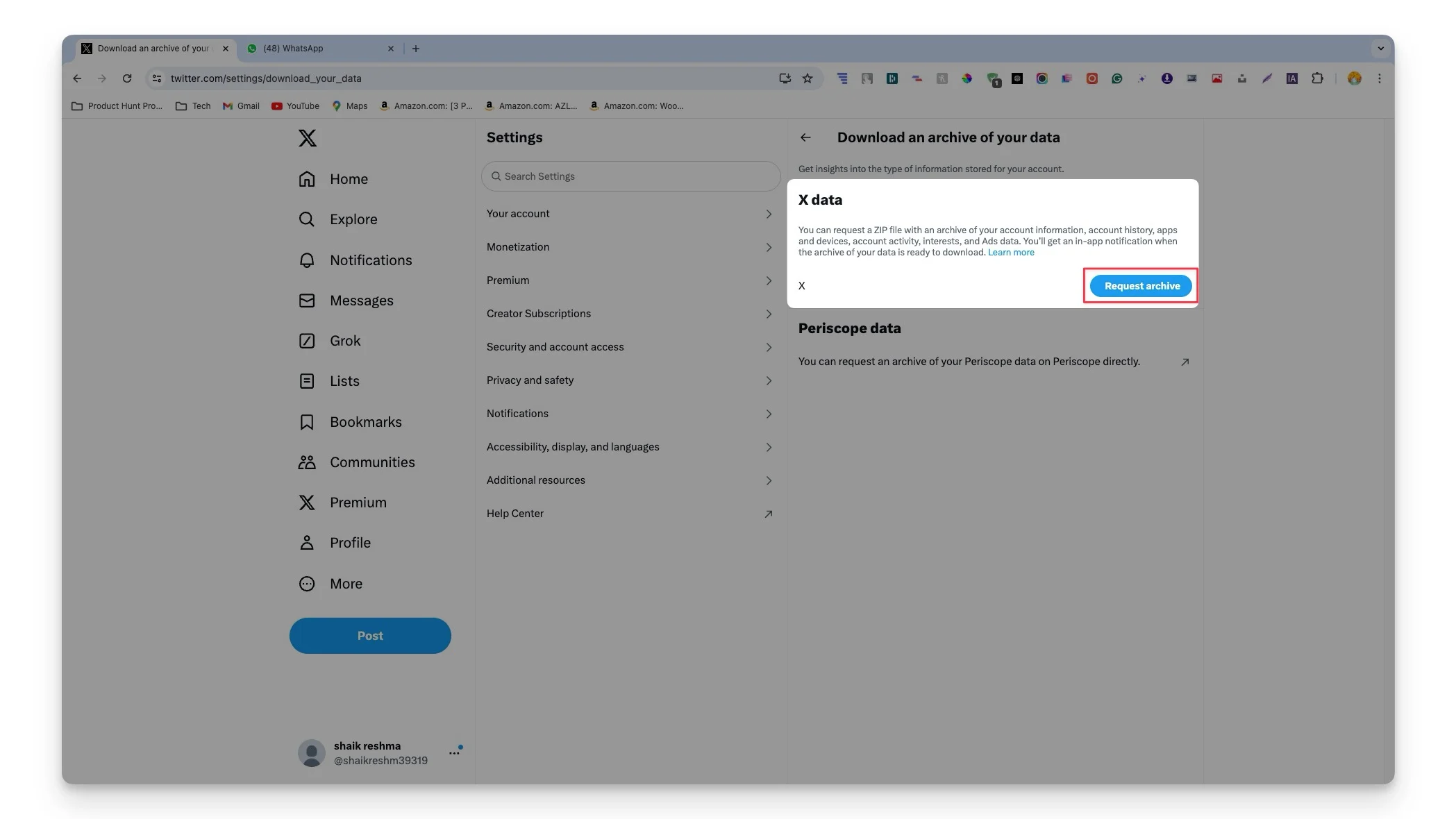
TikTok データをダウンロードする
他のソーシャルメディアプラットフォームと同様に、TikTokはあなたの個人情報とアクティビティをアプリに保存します。 アプリからデータをリクエストし、情報をダウンロードできます。
TikTokからダウンロードできるデータ
カテゴリー | 含まれるデータ |
|---|---|
口座情報 | あなたのユーザーネーム |
インタラクションデータ | 動画履歴、コメント履歴 |
設定 | プライバシー設定 |
追加データ | もっと |
TikTokデータをダウンロードする方法
- ステップ1:スマートフォンでTikTokアプリを開き、プロフィールタブに移動します。
- ステップ 2:上部のメニューをクリックし、 「設定とプライバシー」を選択します。
- ステップ 3:次に、アカウントをタップします。

- ステップ 4: 「データをダウンロード」をクリックします。
- ステップ5:ダウンロードしたいデータを選択し、ファイル形式の形式を選択します。
- ステップ 6:リクエストが処理されたら、 [データのダウンロード] タブに移動して、TikTok データをダウンロードします。
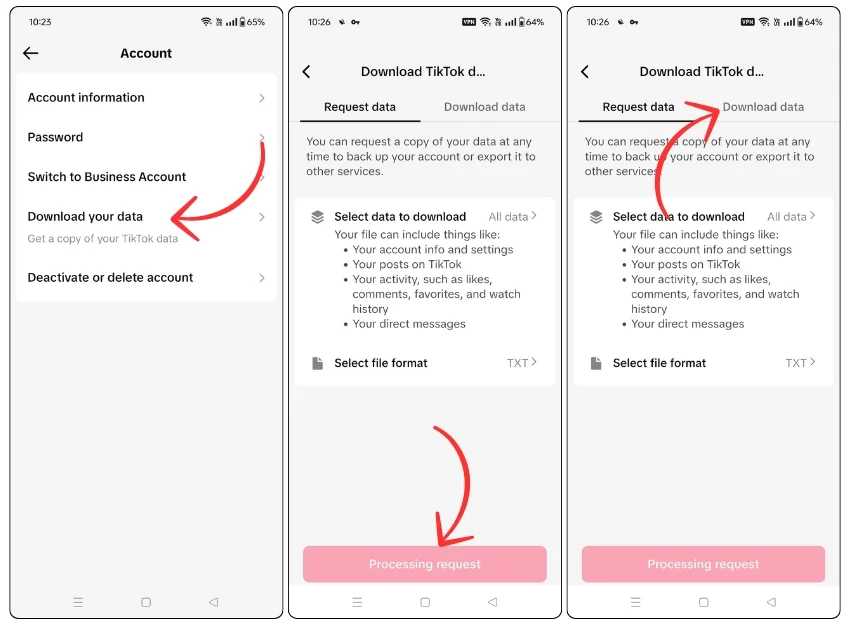
Microsoft データをダウンロードする
Microsoft は、すべての製品とサービスからユーザー データを収集します。 プライバシー ダッシュボードからデータをダウンロードすると、すべてのデータのアーカイブを作成したり、特定のサービスにデータをリクエストしたりできます。
Microsoft からダウンロードできるデータ
カテゴリー | 含まれるデータ |
|---|---|
活動履歴 | アプリとサービスのアクティビティ履歴、音声履歴 |
デジタル フットプリント | 検索履歴、閲覧履歴 |
メディアインタラクション | メディア活動履歴 |
位置データ | ロケーション履歴 |
Microsoft からデータをダウンロードする方法
- ステップ 1: https://account.microsoft.com/ にアクセスし、Microsoft アカウントでサインインします。
- ステップ 2:サイドバーの「プライバシー」をクリックします。
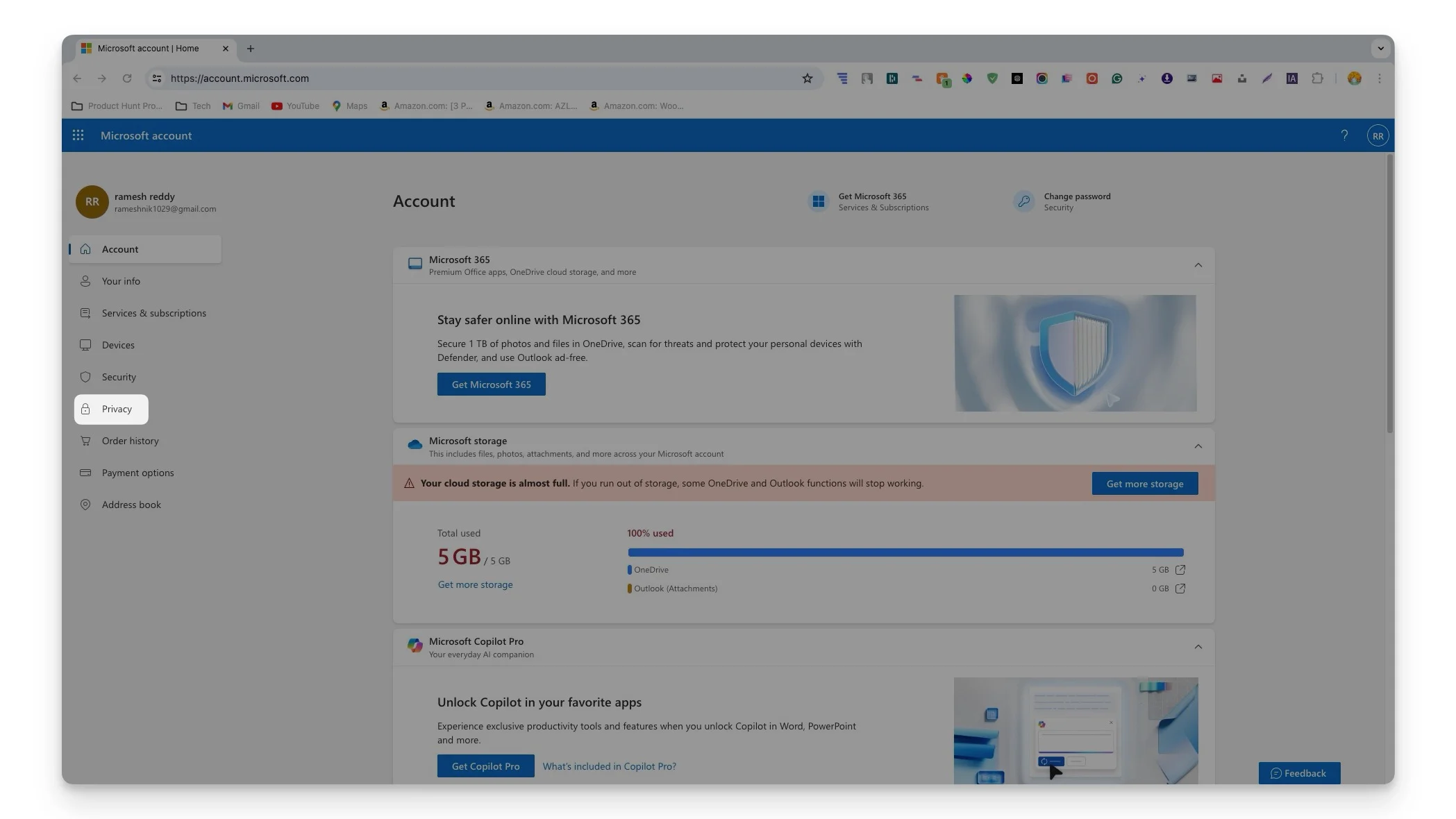
- ステップ 3:ダウンロードしたいデータを選択します。
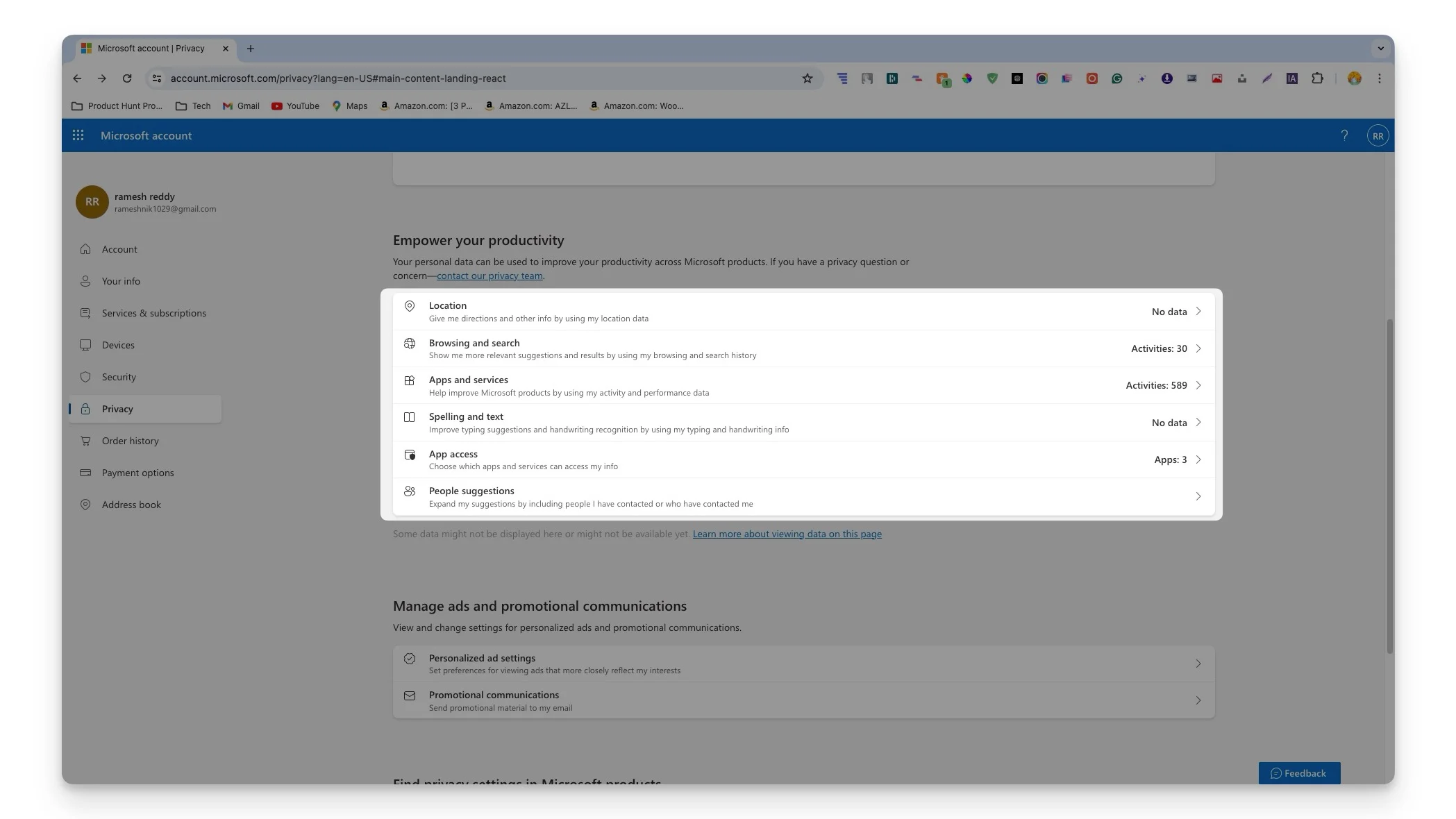
- ステップ 4:この場合、アプリとサービスのデータをダウンロードしたいと考えています。ダウンロードするには、アプリとサービスをクリックして下にスクロールし、データが読み込まれるまで待ち、 [データのダウンロード]をクリックしてダウンロードを開始します。
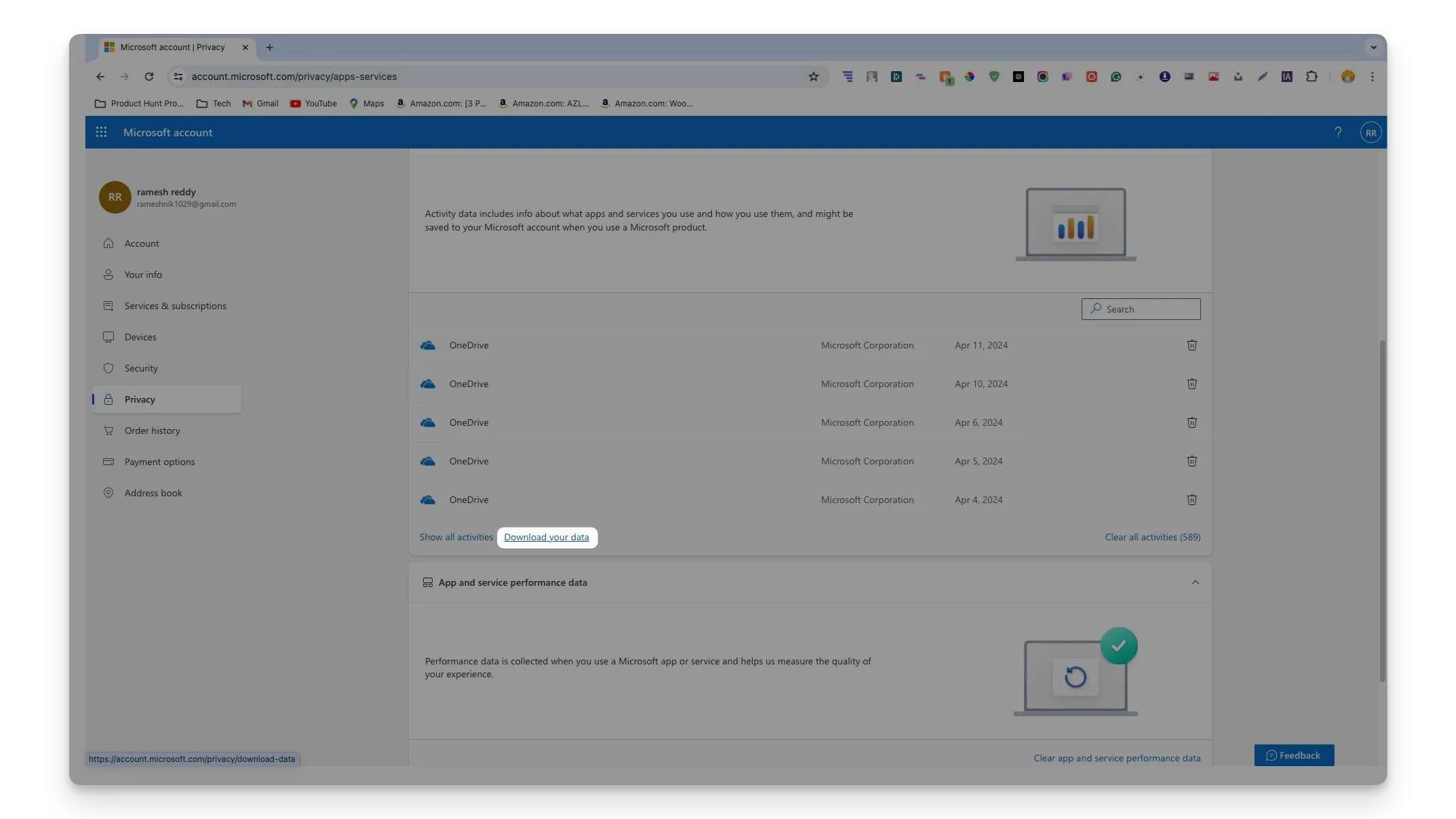
- ステップ 5:データをダウンロードする前にアーカイブを作成する必要があります。 「アーカイブの作成」をクリックします。
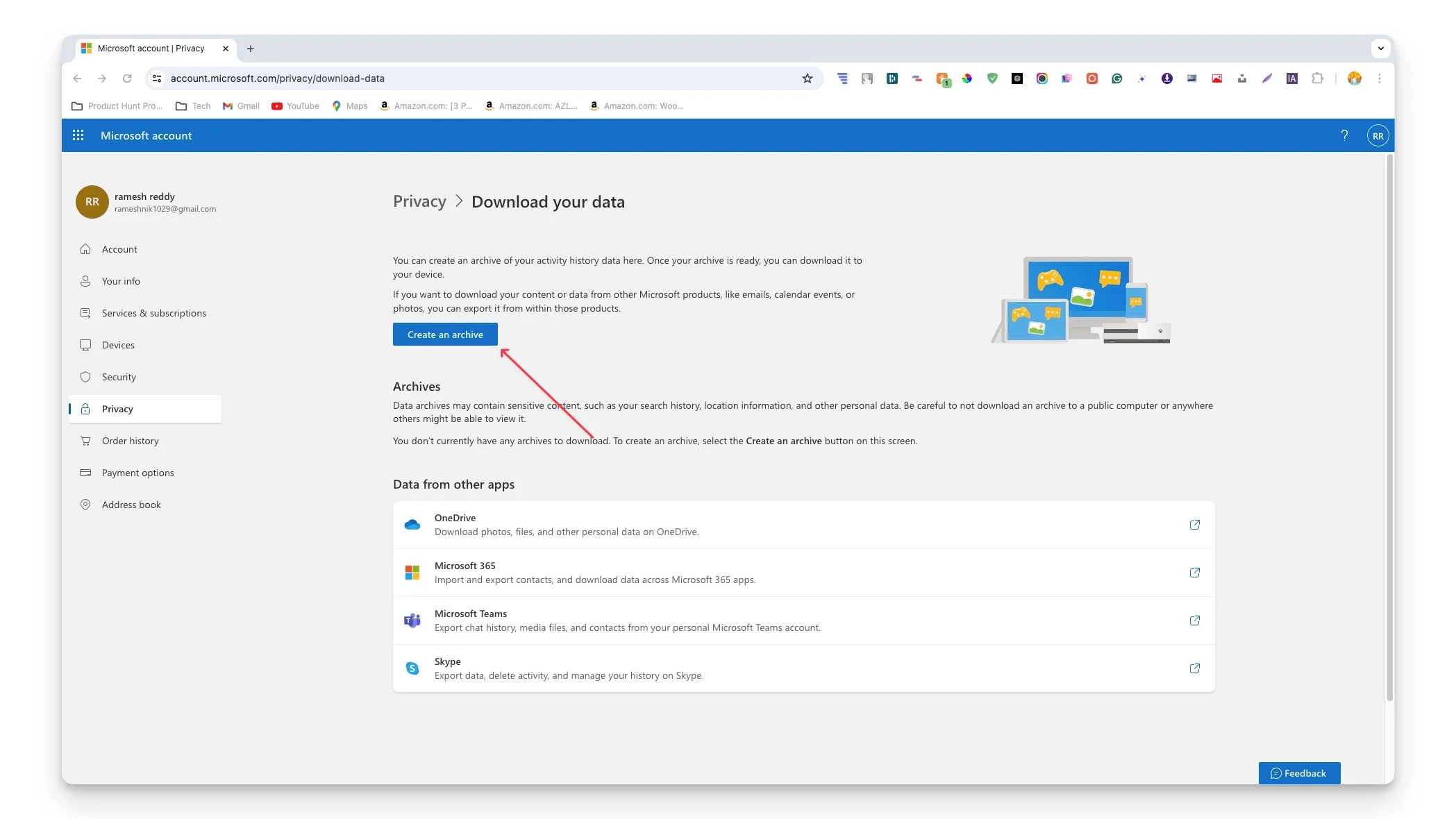
- ステップ 6:ここで、含めたいデータを再度選択し、 「アーカイブの作成」をクリックします。
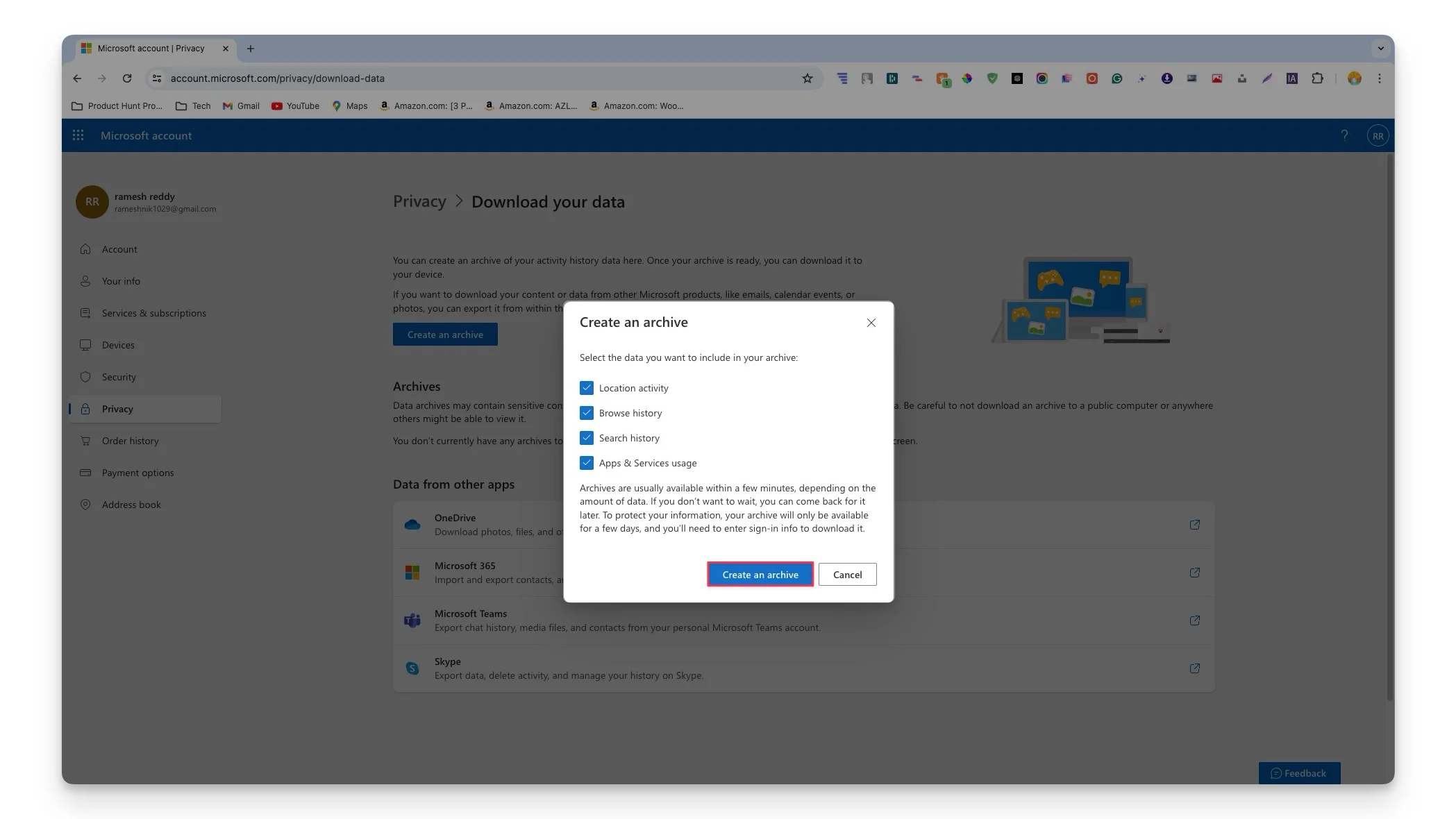
- ステップ 7: 「ダウンロード」をクリックします。
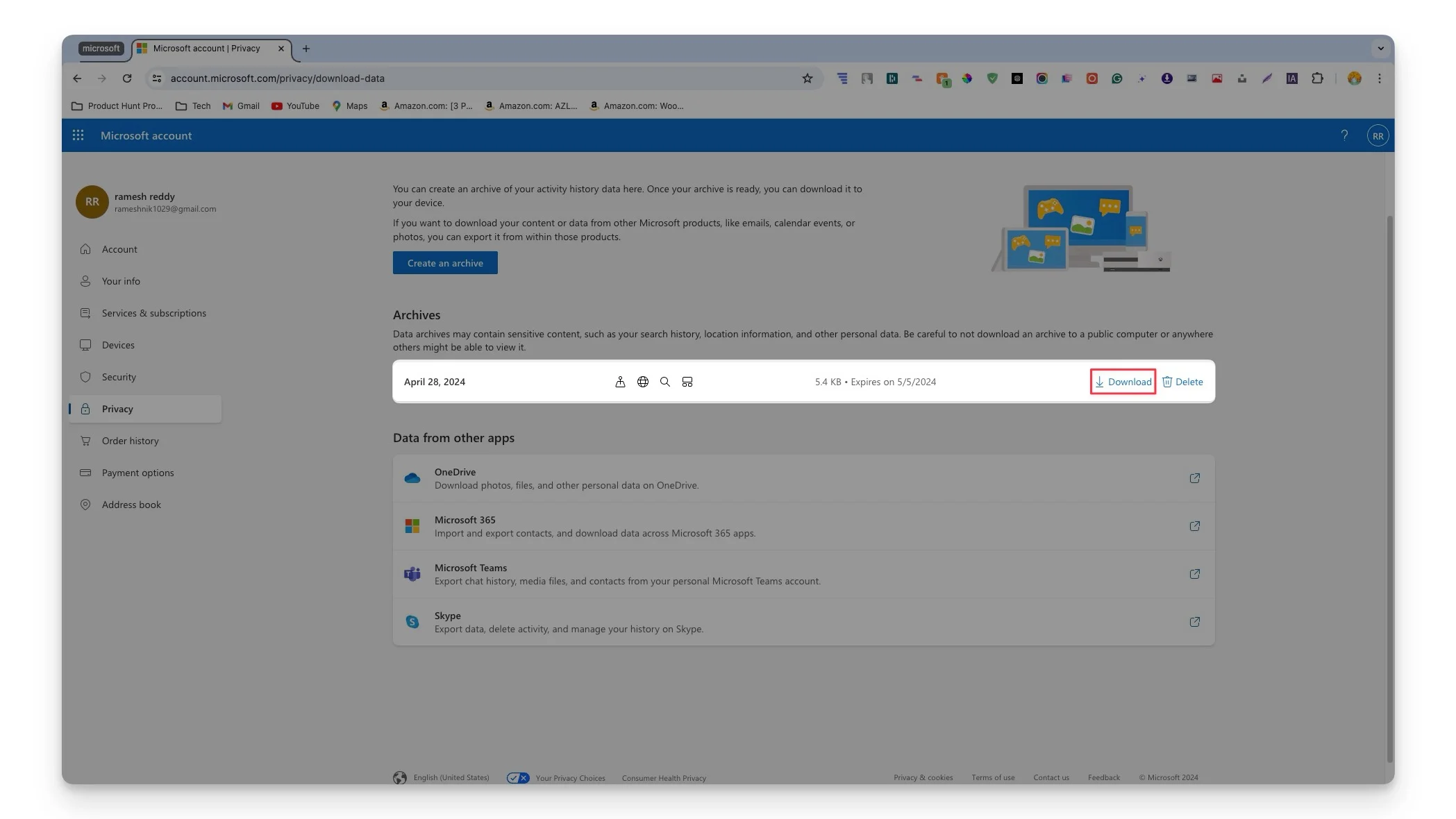
Amazon データをダウンロードする
Amazonは注文や購入履歴を含むすべての情報を保存します。 データ請求ページからデータ請求・ダウンロードが可能です。
Amazon からダウンロードできるデータ
カテゴリー | 含まれるデータ |
|---|---|
ログインとセキュリティ | ログインとセキュリティ情報 |
個人情報 | アドレス帳、お支払い情報 |
買い物活動 | 注文履歴、リスト |
環境設定 | コミュニケーションの好み、広告の好み |
デジタルコンテンツとデバイス | デジタルコンテンツとデバイス |
推奨事項 | 個人的なおすすめ |
ウェブアクティビティ | 閲覧履歴 |
Amazon データをダウンロードする方法
- ステップ 1:サインインしていない場合は、リクエスト データ ページにアクセスし、 Amazon アカウントでサインインします。
- ステップ 2:ドロップダウン メニューからダウンロードしたいデータを選択します。 すべてのデータをダウンロードしたい場合は、下にスクロールして[すべてのデータをリクエスト]を選択し、リクエストの送信ボタンをクリックします。

- ステップ 3:データをダウンロードするためのリンクが記載された電子メールが届きます (Amazon によると、リンクの有効期限は 5 日以内であることに注意してください。電子メールを確認してリクエストを受け入れます)。
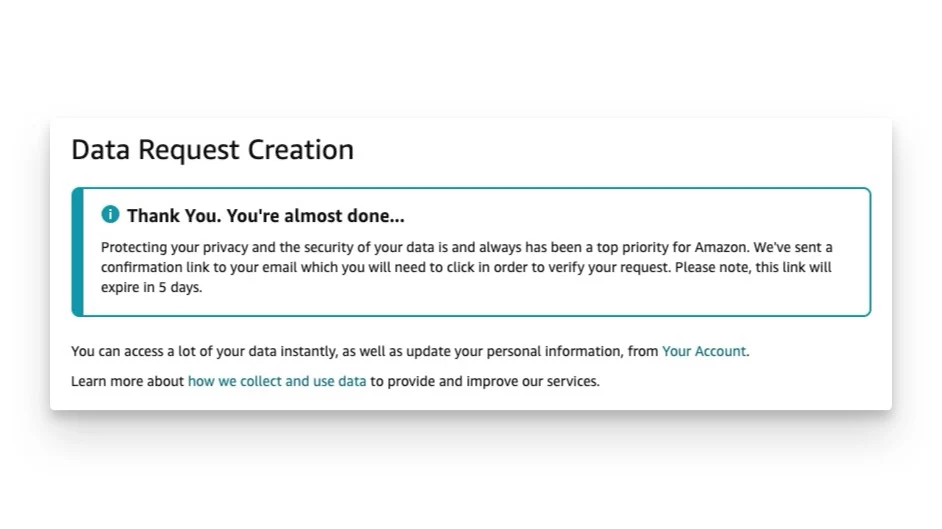
Uber データをダウンロードする
人気の急襲配車サービスである Uber も、ユーザー情報とアプリ上のアクティビティを保存します。 Uber データ リクエスト サービスからデータをリクエストし、情報をダウンロードできます。
Uber からダウンロードできるデータ
カテゴリー | 含まれるデータ |
|---|---|
口座情報 | 名前、メールアドレス、携帯番号、ユーザー評価、登録日、紹介コード |
支払情報 | お支払い方法の詳細 |
コミュニケーション | ユーザーとドライバーまたは配達担当者の間で送信されるメッセージ |
Uber Eats アクティビティ | 販売者名、注文した商品、価格、注文時間などを含む注文履歴 |
Uber データをダウンロードする方法
- ステップ 1: Uber データ リクエスト ページにアクセスし、Uber アカウントでサインインします。
- ステップ 2: [データのリクエスト]をクリックします。 データが正常に処理され、データの準備が整うと電子メールまたはテキスト メッセージが届きます。 データをダウンロードできます。
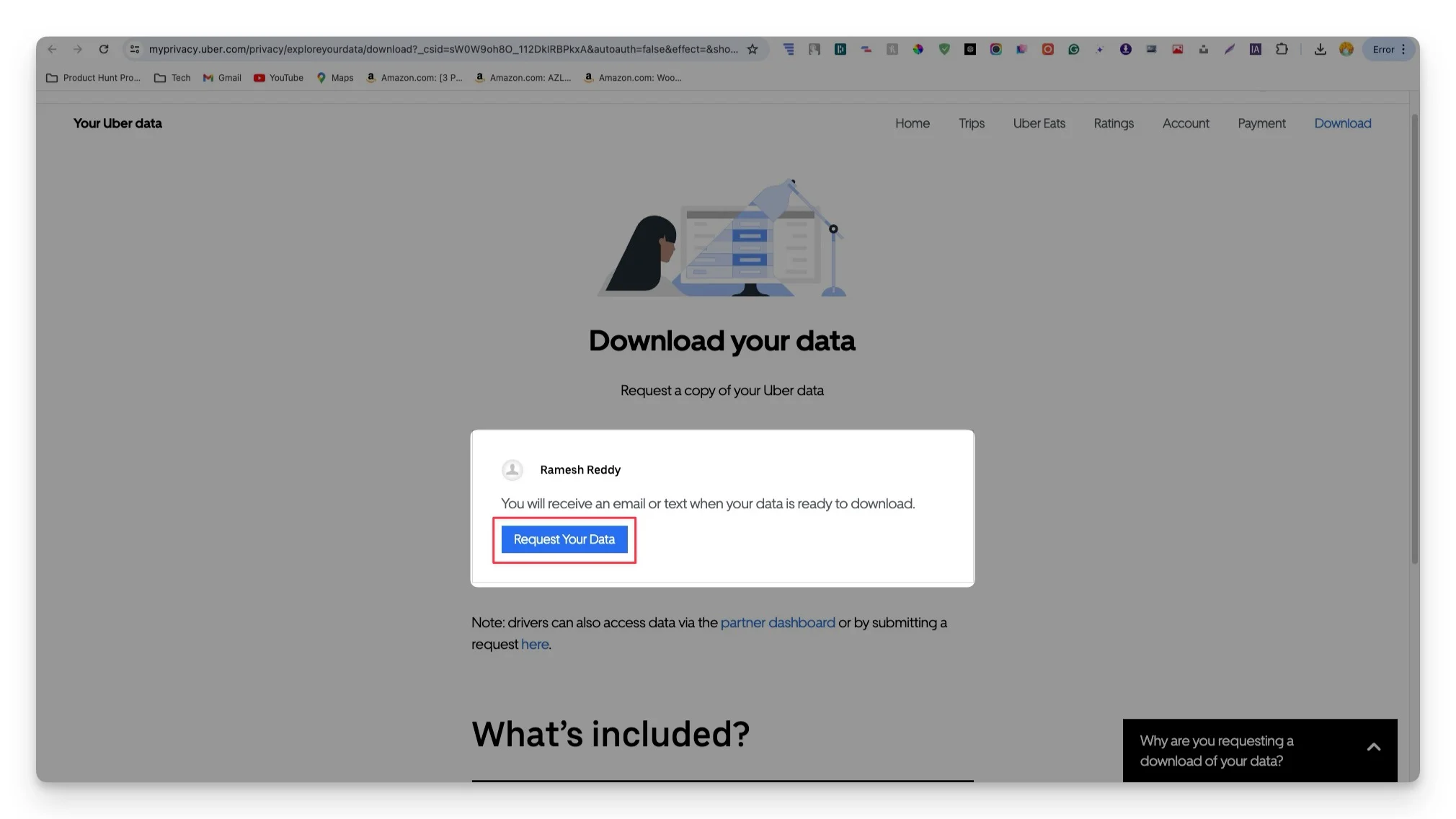
Airbnb データをダウンロードする
Airbnb には、プラットフォームに保存されているすべての情報をダウンロードできるデータ リクエスト ツールがあります。
Airbnbからダウンロードできるデータ
カテゴリー | 含まれるデータ |
|---|---|
プロフィール情報 | 正式名、性別、生年月日、メールアドレス、電話番号 |
緊急連絡先 | 緊急連絡先 |
コミュニケーション | プラットフォーム上で送受信されるメッセージ |
検索履歴 | Airbnbのリスティングやエクスペリエンスを含む検索クエリ |
予約 | 過去および現在のすべての旅行予約の詳細 |
体験談 | 過去および現在のAirbnb体験の詳細 |
支払歴 | 支払い取引の詳細 |
追加データ | KYC 情報、クーポンとクレジット、支払い領収書など。 |
Airbnb データをダウンロードする方法
- ステップ 1: Airbnb.co.inにアクセスし、アカウントでサインインします。
- ステップ 2:サインインした後、プロフィール写真をクリックし、 [アカウント] を選択します。

- ステップ 3: [プライバシーと共有]設定をクリックします。

- ステップ 4: [データのリクエスト] をクリックします。

- ステップ 5:次に、必要なデータとタイプを選択し、 「データのリクエスト」をクリックして、完全な検証を入力します。
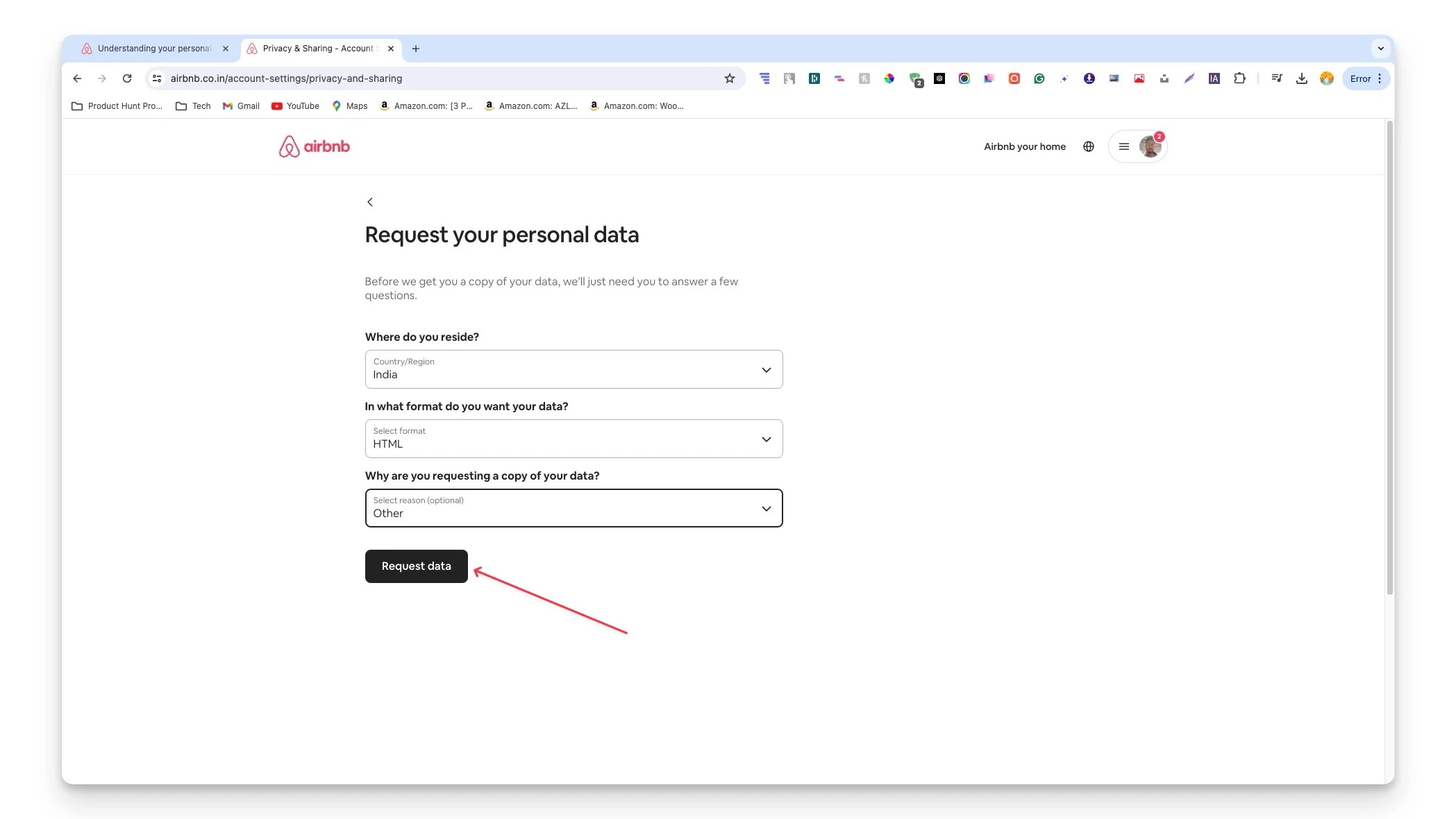
- ステップ 6:最後に「完了」をクリックしてデータをリクエストします。
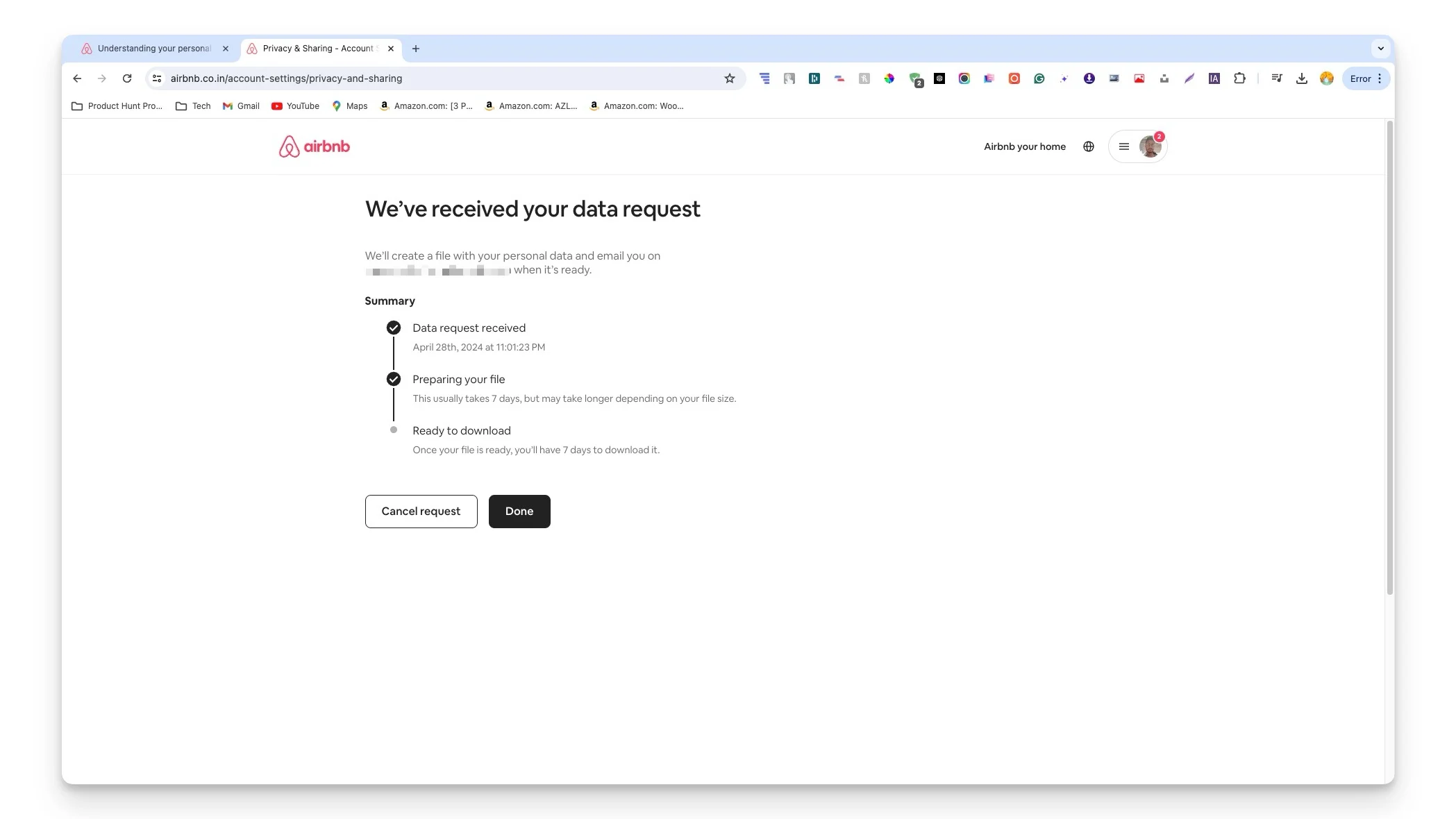
オンライン データのダウンロードに関する FAQ
ダウンロード後のデータ削除依頼はできますか?
はい、データをダウンロードした後、データの削除をリクエストできます。 ただし、このプロセスはサービスごとに異なる場合があります。
モバイルで HTML および JSON ファイルを表示するにはどうすればよいですか?
モバイル デバイス用の一部のファイル マネージャーでは、HTML ファイルを直接表示できます。 スマートフォンの Web ブラウザを使用して HTML ファイルを表示することもできます。 ブラウザのURLにローカルファイルのパスを入力すると、ブラウザ上でHTMLデータが表示されます。 JSON ファイルの場合は、JSON ファイル形式をサポートするテキスト エディタを使用できます。 人気のあるアプリには、Android 用の JSON ファイル オープナー アプリや iOS 用の Jayson などがあります。
